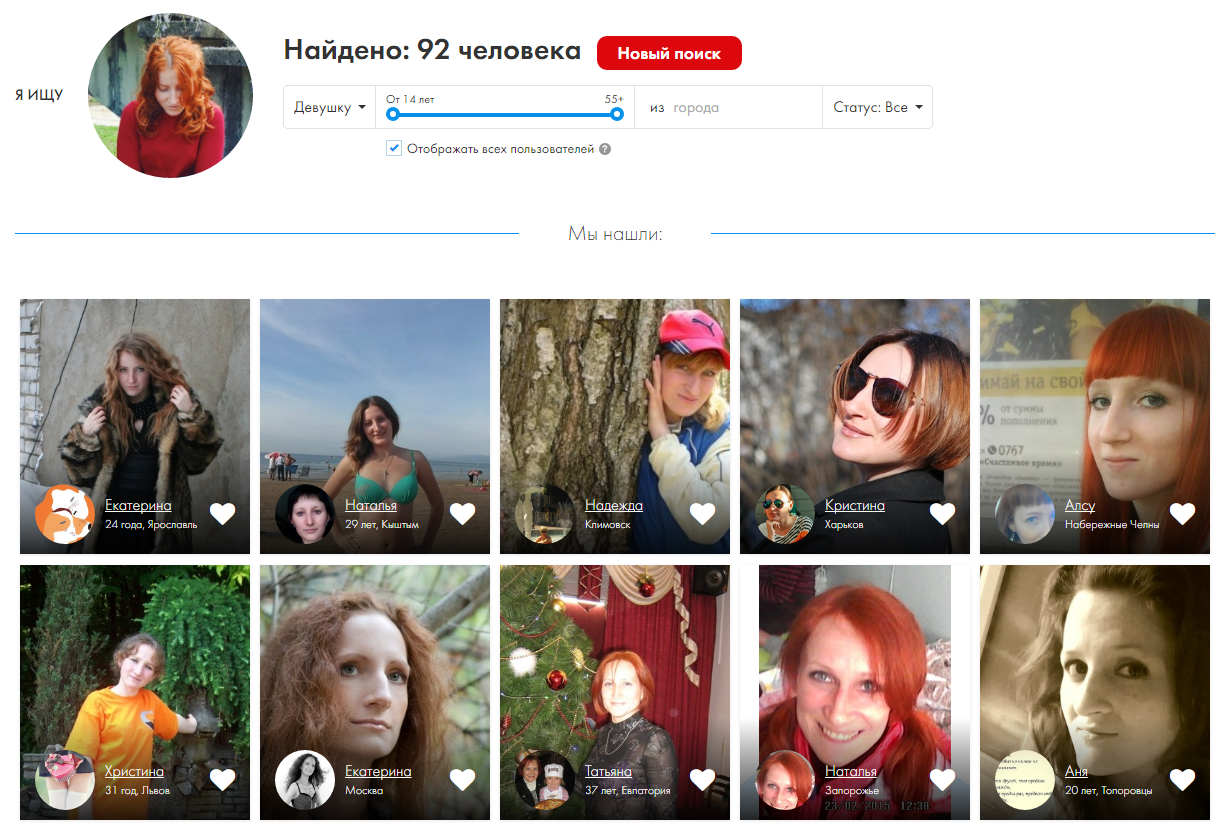Поиск по фото в Контакте
Не всегда является возможным найти нужного вам человека ВКонтакте при помощи стандартной системы поиска. К счастью, она не является единственной. Руководствуясь этой статьей, вы научитесь еще одному интересному, но малоизвестному способу найти страницу пользователя — поиск по фото в Контакте. Он отлично подойдет для нахождения клонов вашей страницы или людей выложивших чужое фото.
Важно. Фотография у искомого вами человека должна быть загружена на его страницу и быть доступной для просмотра. Изображения из закрытых альбомов видны в результатах не будут.
Поиск по фото в ВКонтакте
Для поиска пользователей имеющих на странице определенную фотографию нужно:
- Загрузить изображение в альбом, для этого в разделе «Фотографии» следует нажать на кнопку «Добавить фотографии», выбрать нужный файл и кликнуть по нему два раза.
- Определить id картинки. Для этого следует открыть ее и обратить внимание на адресную строку браузера.

- Открыть раздел «Новости» и выбрать вкладку «Фотографии», там вы увидите поисковую строку «Поиск по фотографиям».
- В поисковой строке набрать текст: «copy:» и вставить id картинки. Выглядеть это будет так: copy:photo**********_456********.
- Нажать Enter и перейти к результатам поиска.
- Нажать на любую из представленных картинок для того, чтобы узнать пользователя добавившего интересующее вас изображение. В блоке описания будет ссылка на группу или человека опубликовавшего изображение.
Важно. Среди результатов поиска не будет изображений находящихся в закрытых альбомах.
Поиск через браузеры
Существует способ поиска похожих изображений через браузер. Его отличие от первого метода заключается в поиске по всей имеющейся базе, а не в пределах социальной сети. Рассмотрим этот способ на примере нескольких популярных браузеров.
Справка. Алгоритм поиска похожих изображений с использованием других браузеров не отличается от представленного ниже.
Google Chrome:
- перейдите на начальную страницу и кликните по вкладке «Картинки»;
- нажмите на фотоаппарат;
- нажмите «Загрузить файл», либо укажите ссылку на интересующее вас изображение;
- программа найдет похожие фотографии.
Если нужная вам фотография находится в интернете, то можно проделать следующее:
- откройте изображение;
- кликните по нему ПКМ;
- выберете пункт «Найти картинку (Google)» .
Яндекс браузер:
- на главной странице нажмите на «Картинки»;
- нажмите на «Поиск по картинке»;
- укажите путь до изображения;
- нажмите кнопку «Найти».
Справка. При применении данного способа первым в списке найденных изображений будет идти снимок идентичный вашему. Ниже можно увидеть список сайтов с интересующим вас изображением.
Теперь вы знаете об одном из самых интересных методов поиска в интернете. Он еще не доведен до совершенства и найти «фотографии похожие на меня» вам не удастся, но все же этот способ может помочь быстрее находить нужную информацию.
Поиск людей в интернете по имени, фамилии, электронной почте и номеру телефона. Поиск по картинке. Расширения для браузера
Найти что-то в интернете не всегда просто. В обилии информации теряется важное, если же вы неправильно сформируете запрос для поисковика, то получить нужные сведения станет еще труднее. А как быть в том случае, если надо найти картинку? Стандартный поиск по фото в Яндексе и Google ищет снимки по текстовому описанию, прописанному рядом с ним или в коде страницы. Разберемся, с помощью каких сервисов нужно искать фотографию только по графическому изображению.
Пригодится поиск по картинке в разных ситуациях, чтобы обнаружить:
- своя или чужая фотография установлена у пользователя в социальной сети;
- кто изображен на фото – если вы никак не можете вспомнить фамилию известного актера или спортсмена;
- профиль человека в соцсети;
- уникальное перед вами изображение или дубликат;
- такой же фотоснимок, но в другом качестве (более высоком разрешении, цветной вместо черно-белого).
Причины искать изображение могут быть разные, но алгоритм действий при этом почти не отличается. Подробно расскажем, как найти похожую картинку в интернете быстро и бесплатно.
В Гугл поиск по фото реализован в сервисе «Картинки», доступном по адресу https://www.google.ru/imghp . Интерфейс похож на стандартный, но в качестве запроса он использует изображения.
Также вы можете в результатах любого поиска перейти на вкладку «Картинки».
В строке, куда обычно вводят запрос, появился значок в виде фотоаппарата. Нажмите на него, появится окно выбора изображения с 2 вкладками – ввести ссылку или загрузить с компьютера. Чтобы проверить картинку из интернета – кликните на ней правой кнопкой мыши, скопируйте адрес и вставьте его в поле запроса. Если нужное изображение сохранено на компьютер, выберите «Загрузить файл» – откроется стандартный диалог выбора.
Если вы пользуетесь браузером Google Chrome, нужную фотографию можно просто перетащить в поисковую строку. Выберите изображение, находящееся на компьютере, перенесите его в браузер, удерживая левую кнопку мыши зажатой. Чтобы по фото из интернета, в Хроме щелкните правой кнопкой мыши, в меню выберите пункт «Найти картинку (Google)».
Страница результатов содержит предположение о том, кто изображен на фотографии. Google определил совершенно правильно – перед нами М. Ю. Лермонтов. Вы можете открыть изображение в другом размере или посмотреть похожие.
Яндекс Картинки
Подобный сервис поиска по фото есть и в Яндексе на https://yandex.ru/images/ . По сообщениям разработчиков, алгоритм ищет не только полные копии исходного снимка, но и незначительно от него отличающиеся. Поэтому в найденном могут попасться разные фотографии одного здания.
По щелчку на значке фотоаппарата открывается окно для выбора файла (открыть или перетащить с компьютера) и вставки адреса ссылки.
Представление результатов по лицам немного отличается – сначала можно выбрать картинку в других размерах, затем идут похожие на нее и сайты, где встретились изображения. В отличие от Google, Яндекс не сообщает в явном виде, кто изображен на снимке. Это может затруднить поиск человека по фото, особенно если вы ищите не популярную знаменитость. Зато более наглядно представлено наличие других размеров фотоснимка – так легко подобрать наилучшее разрешение.
Сервис VK Fake http://vkfake.ru/photo-search также проводит поиск людей ВКонтакте. Рассмотрим, как найти профиль человека по фотографии в интернете. Вставьте в строку адрес исходного фотоснимка или загрузите его с компьютера. Сайт работает не быстро, время ожидания результатов составляет до 2 минут.
Вы увидите список аккаунтов, в которых была найдена заданная фотография. Кроме конкретного человека, этим способом можно отыскать клоны и фейки – страницы, на которых используются чужие фотоснимки.
В данном материале я расскажу, как выполнить поиск по фотографии в соц.сетях, и что нам для этого понадобится. Представьте ситуацию: у вас есть фото человека, о котором необходимо найти всю доступную информацию. Неоценимую помощь в процессе такого поиска могут оказать социальные сети, на которых часто размещены аккаунты нужных нам людей. В них может содержаться разнообразная информация о человеке, включающая его фото и видео, интересы, хобби, любимые книги и фильмы, другие полезные для нас данные. Но как же найти такую страничку, имея на руках всего лишь фото?
Искать нужного человека в социальных сетях можно различными способами (по имени и фамилии, месту проживания, геотегам, возрасту, другим релевантным дескрипторам). Если же у вас уже есть его фотография, тогда можно обратиться к возможностям специальных сетевых инструментов, способных оказать существенную помощь в наших поисках.
Некоторые из таких ресурсов (например, популярный «FindFace») специально «заточены» для поиска людей в определённой сети (в случае «FindFace» это российский «VK»). Другие же, уровня поисковых систем Гугл и Яндекса, позволяют искать идентичные и похожие изображения на множестве сайтов (включая социальные сети), выводя на экран всё богатство полученных результатов.
В некоторых случаях требуется подготовить нужную фотографию для осуществления поиска по ней (к примеру, с помощью шаблонного графического редактора « »). Необходимо избавиться от присутствия других людей на фото (если таковые имеются), а также удалить иные ненужные детали, способные помешать поисковому сервису в его работе.
Рассмотрим способы, позволяющие выполнить поиск человека по изображению его лица в социальных сетях.
«FindFace» — эффективный поиск по фото с помощью нейронных сетей
В ноябре 2015 года Вашингтонским университетом был организован конкурс «The MegaFace Benchmark», в котором приняли участие более сотни команд, в том числе от «Google» и «Facebook». Цель конкурса – создать наиболее эффективный алгоритм по распознаванию лиц, позволяющий точно подбирать схожее лицо среди множества аналогов.
Несмотря на сильную конкуренцию, конкурс выиграла российская компания «N-Tech.Lab». Её алгоритм, построенный на работе нейронных сетей, обеспечил наибольшую точность распознавания среди аналогов – около 75% от всех полученных результатов.
- Позже указанный алгоритм нашёл своё воплощение в сервисе findface.ru , позволяющий найти нужного человека (или похожих на него людей) в социальной сети «Вконтакте».
- При этом пользователям ОС «Андроид» доступно также одноимённое мобильное приложение .
Сервис «findface» позволит быстро найти нужного человека в ВК
Как пользоваться поиском Fifindface
Как же работает указанный сервис? Для работы с ним прежде всего нужно иметь страничку в ВК (при отсутствии создайте её). Затем выполните следующее:
- Перейдите на сайт findface.ru;
- Нажмите на красную кнопку «Найти одинаковых»;
- Разрешите сервису доступ к вашему аккаунту нажав на «Разрешить»;
- Загрузите нужную для поиска фотографию и дождитесь окончания процедуры поиска;
- Просмотрите полученные результаты.
Бесплатные возможности сервиса ограничены определённым числом поисков в соц.сети (обычно несколько десятков). За неограниченные же возможности придётся заплатить разработчикам.
«Google Картинки» – с возможностью найти человека по фотографии
Возможности популярного международного поисковика «Google» позволяют выполнить поиск по изображению онлайн, включая и поиск по фотографии человека в социальных сетях. При этом поисковик выводит как идентичные результаты, так и похожие, с информацией по найденному изображению (включая вероятные имя и фамилию человека на фото).
Для работы с сервисом от Гугл выполните следующее:
«Яндекс.Картинки» — найдёт любого в социальной сети по картинке лица
Поиск по картинкам в социальных сетях от сервиса «Яндекс» организован схожим к Гугл способом. Для осуществления поиска перейдите на «Яндекс.Картинки » или воспользуйтесь для запуска сервиса, нажмите на изображение фотоаппарата справа, загрузите нужную картинку на ресурс (или укажите ссылку на неё в сети). Просмотрите полученные результаты.
Также можно воспользоваться специальным инструментом «Яндекс», осуществляющим поиск людей по социальным сетям. Пройдите по данной ссылке https://yandex.ru/people , введите в поисковую строку имя и фамилию нужного человека, нажмите на «Найти», и просмотрите полученный результат (обычно это фото, ссылка на социальный профиль, короткая информация).
Для осуществления поиска перейдите на «Яндекс.Картинки», и нажмите на значок фотоаппарата справа
Альтернативный ресурсы для поиска людей по изображению
Среди других сервисов, осуществляющих поиск по изображениям в соц. сети, я бы ещё отметил следующие ресурсы:
Заключение
Поиск по фото в соц. сетях помогут выполнить сервисы, перечисленные мной выше. Среди упомянутых сервисов рекомендую обратить особое внимание на сервис findface.ru – эффективность его распознавания находится на довольно высоком уровне, позволяя быстро найти в ВК страницы нужных вам людей.
Вконтакте
Найти человека через Интернет достаточно просто — сейчас практически у каждого есть своя страничка в социальных сетях. Нужно просто каким-то образом на нее выйти.
Есть несколько способов, как это сделать (о них я рассказывал ), но все они основываются на поиске информации. Нужно указать имя, фамилию, возраст, город проживания и другие данные. Но даже если вы знаете о человеке все, вплоть до группы крови, это не гарантия, что он найдется.
Совсем другое дело, если у вас имеется фотография, пускай даже общая. Сейчас есть сервисы, которые умеют распознавать лица и искать страницы их обладателей.
Подготовка фотографии
Сначала нужно обрезать фотографию. Таким образом, мы и ее компьютерный размер уменьшим (обычно он большой), и все лишнее уберем. Особенно это актуально, если фото групповое.
1 . Открываем Пуск — Все программы — Стандартные — Paint
2 . Открываем в этой программе снимок (можно его просто перетянуть внутрь окна).
3 . Выбираем вверху инструмент «Выделить» и обводим нужного человека.
4 . Нажимаем кнопку «Обрезать».
Поиск по Вконтакте (findface.ru)
FindFace (findface.ru) — это специальный сервис для поиска людей по социальной сети Вконтакте. Но чтобы им воспользоваться, нужно иметь в VK страничку.
Получить ее можно бесплатно буквально за минуту — для этого переходим на сайт vk.com и регистрируемся.
Для поиска через FindFace переходим по ссылке и нажимаем на кнопку «найти одинаковых».
Сервис попросит разрешить доступ к своей странице в VK, на что соглашаемся.
Загружаем нужную фотографию (можно просто перетащить ее внутрь окошка).
И ожидаем окончания процедуры поиска.
Вот и всё — осталось только отыскать в списке своего потеряшку:)
Поиск по всему Интернету
Поиск по картинке . Для этого есть два специальных сервиса: один — от Гугл (images.google.com), другой — от Яндекса (images.yandex.ru). Пользоваться ими очень легко: нужно просто перетянуть фотографию в поисковую строку.
Поиск по картинке Google
Поиск по картинке Яндекс
Результат появится сразу же. Сначала будет показана эта же картинка, но в других размерах (если таковые в сети имеются), чуть ниже — похожие фотографии, еще ниже — страницы в Интернете, на которых они размещены.
TinEye (tineye.com). Популярный иностранный сервис поиска изображений.
Здесь все точно так же: перетаскиваем снимок со своего компьютера в поисковую строку, и сразу же получаем результат.
Расширения для браузера
Расширения или дополнения — это такие маленькие примочки, которые добавляются в программу для Интернета и выполняют в ней определенные задачи. Например, есть расширения для скачивания видео из Youtube или музыки из Контакта. Такие программки есть и для поиска по фотографиям.
Практически у каждого браузера имеется своя коллекция разнообразных дополнений. Но больше всего их в Google Chrome. В других программах для наших целей есть буквально одно-два расширения, и то они работают не совсем так, как надо. Поэтому я покажу, как работать с дополнениями только на примере Хрома.
Где найти и как установить расширение
1 . Нажимаем на кнопку вверху справа и выбираем Дополнительные инструменты — Расширения.
2 . Опускаемся в самый низ страницы (прокручиваем колесиком на мышке) и щелкаем по «Еще расширения».
3 . В верхней строке поиска печатаем ключевые слова и нажимаем Enter. Появляются найденные расширения и приложения. Устанавливаем нужное (его потом в любой момент можно будет удалить).
Если вы устанавливаете приложение, то оно добавляется на пустую вкладку, в пункт Сервисы. То есть, чтобы его потом найти, нужно открыть новую вкладку браузера и перейти в «Сервисы» (вверху слева).
Расширения устанавливаются немного иначе — они добавляются сразу после адресной строки.
С поиском людей в интернете сталкивается практически каждый пользователь Сети. Существует много способов нахождения людей в Сети. Рассмотрим самые известные и простые. Постараемся собрать максимальное количество информации в интернете. И совершенно понятно, что чем больше активен в Сети человек, тем больше сведений можно о нем найти. Если использовать представленные в этой статье способы, то возможно собрать достаточно много интересующей Вас информации.
Поиск людей по фамилии
Любой поисковик (Яндекс, Гугл, Мейлру и т.д.) имеет специальные операторы операторы, которые позволяют сократить количество выдаваемых результатов. Мы говорим Яндексу (Гуглу и т.д): найди фразу с такими словами и не изменяй порядок слов. Так в Яндексе оператор кавычки («____») фиксирует количество слов и не будет показывать дополнительные слова. В Гугле оператор кавычки ((«____») работает аналогично. Рассмотрим пример. Совершенно посторонний человек -Шалдаев Вадим Евгеньевич.
Проверяем в Яндексе.
Переходим по ссылке и видим и его фотографию и когда родился и где проживает и зарегистрирован он социальной сети «Одноклассники».
Посмотрим, что «скажет» Гугл.
Жмем «Поиск в Google».
Как видим Гугл ничего не нашел. Но это не значит, что по другим фамилиям ничего не будет найдено. На всякий случай используем различные поисковики. На всякий случай изменяем порядок слов и ищем в «Вадим Евгеньевич Шалдаев».
Операторы поиска Яндекс и Гугл
Использование дополнительных операторов Яндекса и Гугл позволяет значительно сократить количество получаемых результатов. Вот несколько таких операторов. И их можно комбинировать. Справку Яндекса по операторам можно посмотреть на .
Рассмотрим на практике.
И будет видно, как изменяется количество результатов в зависимости от запроса.
Наташа +Закхайм (т.е. найди в любом порядке слова Наташа, Закхайм, но слово Закхайм должно быть обязательно).
Нашлось 15 миллионов результатов. Следующий вариант +Наташа +Закхайм
Уже 334 тысячи ответов.
Специализированные сервисы поиска
Имеются специальные сервисы, которые позволяют отыскать информацию о людях. рассмотрим некоторые из них.
Pipl.com
Заходим на сайт .
В соответствующее поле вбиваем Имя (Фамилию), Ник или номер телефона и нажимаем соответствующую кнопку.
Spokeo
Как найти человека по электронной почте
Заходим в Яндекс и просто вбиваем в соответствующем поле адрес электронной почты, например, [email protected]
Обратите внимание, сколько ссылок нашлось, тут даже есть номер телефона.
Как найти человека по фотографии? – withSecurity.ru
Приветствую, Бро. Рад что посетили мой блог. Сегодня будет крутая статья где рассмотрим популярные способы поиска людей. Все мы занимаемся поисками информации в интернете. Иногда необходимо найти определённого человека или группу людей и в этом нам помогут программы для поиска людей по фото. Практически в любой ситуации клиенты яндекс и гугл ищут людей, используя имя, фамилию, город проживания и дату рождения.
Обычно это происходит при поисках одноклассников. Если данные неизвестны, но есть фотографии, то в этом случае понадобится специальное ПО. Технологии с каждым днём улучшаются, и теперь распознаванием лиц по фото никого не удивишь, данные сервисы используются не только в сети для обычных пользователей, но и разными структурами для обеспечения безопасности в общественных местах.
Как распознать лицо человека по фотографии
Поиск по фото выполняется при помощи таких сервисов, как ставшее популярным в последнее время российское приложение PicTriev, Blippar, Betaface, а также поисковых систем. Изображения должны быть достаточно качественными, чтобы гарантировать высокую степень узнаваемости, а лицо – открытым и четким. Если сервис не смог выполнить поиск по причине некоторой размытости фото, обрабатываем изображение в фоторедакторе и добиваемся наилучших параметров. После этого заново загружаем в окно и включаем поиск.
Теперь разберем по порядку каждую из программ.
Find your face shape — приложение для IOS
Затрудняетесь определить форму своего лица? В таком случае попробуйте приложение Find your face shape, которое можно скачать в App Store на устройства с IOS.
Мобильное приложение для определения формы лица
Этот способ полностью автоматизирован:
- При запуске программы в телефоне она предложит вам сделать фото своего лица онлайн.
- Перед этим освободите его от волос и прочего, что заслоняет и затрудняет определение его формы.
- Тут же на экране появится вывод, а также рекомендации и прочая информация.
Приложение для классификации формы лица на IOS
Недостатком приложения является отсутствие русского языка. В связи с этим иногда бывает трудно понять, что определила программа. Воспользуйтесь онлайн-переводчиком Гугл или Яндекс, чтобы это установить. В приложении Find your face shape большое количество готовых причёсок, которые можно примерить, после того, как вы узнали свой тип лица. Есть описание каждой формы с подробными рекомендациями по стилю, цветам и формам, которые лучше всего сочетаются.
Причёски в приложении
Рекомендации помогут определить вам параметры, с которыми не стоит сочетать определённую форму лица. Ведь есть маленькие детали, которые могут как увеличить красоту, так и испортить её. По утверждениям разработчиков приложения есть всего шесть основных форм или типов лица, которые с успехом определяет онлайн по фото их детище:
- Овальной формы;
- Круглое лицо;
- В форме алмаза;
- Продолговатое;
- Квадратная форма;
- В виде сердца.
Соответственно, каждому из этих типов свойственный свои цвета и фасоны одежды. Подробнее в рекомендациях.
Поисковые системы Google и Yandex для распознавания лиц
Порядок действий:
- Переходим в поиск картинок Google.
- В строке поиска находится значок фотоаппарата, после нажатия на который производятся действия с картинкой.
- Изображение можно перетащить (в т. ч. и сразу из интернета), загрузить файлом с компьютера, а также указать его URL.
- Запускается поиск и на полученных результатах мы видим найденное изображение (можно посмотреть в разных размерах) и похожие на него, а также сайты, на которых размещена искомая картинка.
Что ответил Google
Поиск по картинке Yandex работает по тому же принципу и результаты выдает в таком же стиле, как и Google.
Итоги поиска Yandex
Выполняя поиск по изображению, Yandex и Google не используют технологию распознавания лиц, а просто ищут картинки, схожие с поисковым запросом. Но все же алгоритм действия достаточно точен для того, чтобы получить максимальное совпадение. Хотя и на количестве результатов это тоже сказывается – их может быть слишком много, и тогда бывает сложно найти среди них именно то, что нужно. Конечно, если личность на искомом фото достаточно известна, то в результатах поиска долго блуждать не придется.
С помощью социальных сетей находим друзей
В последнее время многие регистрируются в соц сетях. Загружают свои реальные фотографии, указывая настоящее имя, фамилию, что облегчает возможность их вычислить. Социальные сети постепенно превращаются в источник любой информации.
ВК и Facebook
Самая популярная соцсеть среди россиян — вконтакте. Здесь зарегистрированы жители России, зарубежья. Поиск одноклассников, друзей осуществляется с помощью расширений браузера, специальных сервисов, гео-меток. Без регистрации в вконтакте это сделать невозможно.
Механизм прямого поиска следующий:
- войти в аккаунт;
- добавить в свой альбом фотографию. Можно использовать закрытый альбом;
- скопировать адрес, идущий после photo;
- на странице открыть «новости», перейти в «фотографии»;
- в поле с лупой вставить скопированный url — загрузятся картинки аналогичные искомой.
В chrome устанавливается stopfake.
Алгоритм:
- установить плагин — в браузере появится иконка;
- загрузить в альбом фотку и открыть;
- нажать на иконку расширения.
Плагин игнорирует фейковые страницы, дает реальные результаты.
Найти девушек по фотке в вк раньше можно было с помощью сайта findface.ru или одноименного приложения для мобильников. С 2020 г. ресурс перестал поддерживать работу с частными лицами. Существующий аналог — find clone.
Ищет данные о пользователях с закрытым профилем сервис serviceface.ru. Достаточно перейти на указанную страницу, загрузить фотку, получить дубликат.
Еще два способа требуют больше работы:
- если на снимке есть гео-метка, информация о том, где этот человек бывает, просматривают фотки этих мест. Возможно, на них появятся знакомые люди, через которых можно выйти на тех, кого вы ищете;
- другой вариант — создать новость в тематической группе, добавить снимок пропавшего приятеля.
Информация о местах, которые посещал человек, поможет найти его в фейсбуке.
Другие способы:
- прописать фамилию и имя, город, которые он могу указать в анкете при регистрации, и просмотреть все подходящие профили. Времени может уйти много — в сети полно двойников;
- разместить запрос у себя в профиле, группах;
- использовать онлайн-сервисы, анализирующие базу fb.
Одноклассники и Instagram
Аналогично фейсбуку работают одноклассники и инстаграм.
Чтобы кого-либо найти, придется:
- зайти под своим id, на основе фамилии и имени создать новость о поиске человека в профиле или группе, разместить портрет;
- проверить странички заведений.
В instagram есть специальный инструмент обнаружения людей по геолокации.
Твиттер
До 2020 г. с twitter работал сервис twitpic, позволяющий осуществлять опознание по фоткам. В настоящее время задается только текст, ключевые слова. В результате появляются изображения, текстовые страницы.
PicTriev — онлайн-сервис, который поможет найти человека по фото
Фото загружается на сервис PicTriev в виде файла либо URL-ссылки. В итогах поиска показаны процент принадлежности к мужскому либо женскому типу лица, а также предполагаемый возраст. Результаты могут сильно не совпадать.
Работаем на PicTriev
Данный сервис интересен тем, что показывает, насколько человек похож на знаменитостей, список которых находится чуть ниже. Точность результата зависит от качества картинки и ракурса изображенного на ней лица. Различные фото одного и того же человека могут дать совершенно разные результаты. Требования к изображениям на сервисе PicTriev расположены внизу. Там же находится и выбор языка из нескольких доступных.
Что необходимо для того, чтобы определить тип лица
Сегодня существуют уникальные программы, которые способны мыслить практически как человек и самостоятельно делать выводы. Они основываются на умных алгоритмах. И способных определять формы по фотографии и выдавать результаты. Иногда они могут быть более точными, чем расчёты человека. Прежде чем приступать к определению строения лица, пользователь должен сделать качественную фотографию — селфи
.
Фото лица девушки
Изображение не должно быть размыто, иначе ни одна программа не справится с определением границ вашего лица. Сложно будет понять его строение даже человеку. Лицо должно находиться в её центре и занимать как минимум 50% площади фото. Также на части лица не должно быть головных уборов, которые бы закрывали лоб. В кадре вы должны смотреть прямо.
Betaface — программа для профессионалов
Betaface – это сервис для профессионалов и ориентирован на медиа-компании. После автоматического распознавания лица выдается вся информация, которую удалось узнать. Продукт платный, но для ознакомления воспользуемся демо-версией Betaface. Нажимаем “Начать обнаружение” и загружаем фотографию на сайт.
Сервис выдает следующие данные:
- уровень привлекательности;
- возраст;
- наличие лысины/ челки;
- размер носа/ губ и другие нюансы.
Интересная информация от Betaface
Также Betaface предлагает поискать совпадения с людьми из базы знаменитостей или Википедии. На каждом из найденных изображений будет указан процент совпадений. Фото с самым высоким показателем должно показать, кто изображен на оригинале.
Процент схожести со знаменитостями
Этот сервис распознавания лиц чрезвычайно удобен и полезен не только сотрудникам медиасферы, но и тем, кто устанавливает достоверность фактов.
Рекомендуем к прочтению: Poisk.vid.ru — как узнать ищут ли меня на сайте Жди меня.
Quizterra — онлайн-приложение для идентификации формы лица
Поможет узнать форму и строение вашего лица онлайн сайт Quizterra. Только после этого у пользователей появляется возможность подобрать правильный макияж, сделать красивую причёску и выбрать одежду. Чтобы запустить тест, нажмите соответствующую синюю кнопку под картинкой.
Тест параметров лица
Он основан на нескольких вопросах, на которые пользователю нужно ответить. Например, какой тип вашего подбородка. Выберите один из трёх вариантов. Таким образом, нужно уже кое-что знать о своём лице.
Для подсказок можно воспользоваться приложениями, которые приведены выше. Или положите свою фотографию перед экраном компьютера и выберите в тесте правильные варианты ответов. Если дать программе правильные черты своего лица, вы получите бесценные рекомендации по улучшению своей внешности.
Ответы на вопросы теста онлайн
Они будут касаться всего: ресниц, бровей, скул, подбородка. Что с ними нужно делать, чтобы лицо в любое время суток было неотразимо. Результатом можно поделиться на страницах своих социальных сетей, чтобы сохранить их.
Результат теста онлайн
Большинство подобных тестов пытаются узнать самую широкую область лица. А также дополнительные его размеры. Исходя из этого предлагаются варианты занижения этих параметров, чтобы лицо было максимально симметричным и пропорциональным.
Blippar — мобильное приложение для распознавания людей
Blippar – мобильное приложение для устройств с ОС Android. Теперь с его помощью можно не только получить информацию об определенной торговой марке или узнать прогноз погоды, но и распознать чье-либо лицо. Кроме того, что Blippar “узнает” человека, изображенного на фото, он еще и предоставляет в результатах поиска профиль пользователя в социальных сетях, а также все, чем он интересуется и что предпочитает. Сервис находится в стадии развития и пока может “познакомить” нас только с известными людьми. Вбив в поиск фотографию знаменитости, мы узнаем, кто это, какие книги читает, где бывает, что смотрит и многое другое.
Поиск людей по фотографии может быть очень полезен для тех, кто давно разыскивает друга или близкого человека, для тех, кто ищет мелькнувшего в камере видеонаблюдения прохожего или посетителя (при условии четкого изображения), а также для тех, кто отслеживает уровень активности других пользователей интернета. А программы для распознавания лиц людей по фото в режиме онлайн – замечательное подспорье в этом.
Способы поиска похожих людей на телефоне
Искать человека, место, где он бывает, модную одежду можно с телефона. Работают на нем обычные поисковые сайты, программы.
OK Google и Алиса
Пользователи смартфонов оценили возможности голосовых помощников — ок гугл и яндекс.алиса. Программы устанавливаются на телефоны с андроид, айфон.
В гугл ассистенте нет прямого поиска человека по фотографии. Используются стандартные инструменты — произносится запрос, прописываются ключевые слова или вставляется url, а затем произносится ок, гугл.
Алиса в яндекс обогатилась опцией опознания лиц по фото. Используются снимки с камеры, из памяти телефона. После загрузки достаточно дать голосовую команду, Алиса узнает известных людей, незнакомцев, текст, предметы, животных, определит, что нарисовано, написано. Утилита обнаруживает дубликаты, соотнести их с аналогичными образами сервис пока не может.
Google Lens (Google Объектив)
Приложение google lens работает на основе системы компьютерного зрения, разработано для iPhone, смартфонах на андроид. Не русифицировано. Поддерживается в приложениях камера, гугл фото, гугл ассистент.
Функции:
- обнаружение дубликатов портретов;
- идентификация изображенного;
- обнаружение сходных предметов, продуктов;
- распознавание штрих-кода;
- автоматическое подключение к беспроводной сети;
- копирование текста;
- определение места нахождения.
Чтобы программа заработала, ее запускают на смартфоне, выбирают фотографию, кликают на объектив. Выбирают действие, которое нужно выполнить, например, задают вопрос о том, что находится на снимке.
CamFind и Обратный поиск
Большинство рассматриваемых приложений имеют функцию обратного поиска. Смысл в том, чтобы обнаружить сходные с оригиналом портреты. В основе — механизм контентного извлечения изображений CBIR, известный также как QBIC и CBVIR.
Аналогичным образом работают приложения «обратный поиск фото» и camfind.
«Обратный поиск фото» ищет фотки, полученные из галереи мобильного, по ссылке, с камеры. Результат можно сохранить, поделиться с друзьями.
На айфон и андроид через appstore, google play устанавливается camfind. Приложение определяет, что за объект находится перед объективом.
Камера телефона наводится на человека, делает фото, прога распознает объект.
Распознаватель:
- ищет сходные рисунки, видео;
- сравнивает цены в онлайн магазинах;
- находит по тексту;
- выполняет переводы;
- сканирует штрих-коды;
- выполняет голосовое опознавание;
- загружает, хранит фотографии в camera roll.
Из приложения можно заходить в twitter, facebook, отправлять сообщения по электронной почте.
Google Googles и Pinterest Lens
Приложение google googles узнает копии портретов, считывает штрих, qr-коды, распознает товары.
Дополнительные функции:
- идентификация достопримечательностей, предметов искусства, окружающего мира;
- сканирование, перевод текстов;
- сканирование визитных карточек, добавление контактов;
- опознание сходных плоских рисунков, головоломок;
- видеосъемка, распознавание данных видео.
Чтобы утилита заработала, наводят камеру на человека, предмет, делают фотографию. В приложении есть инструмент кадрирования.
Опция распознавания есть в pinterest lens. Источником информации, сходных картинок служит собственная соцсеть, база фотографий. Приложение доступно для пользователей android и iOS.
Еще одна функция сервиса — shop the look. Инструмент распознает отдельные предметы, дает возможность их купить.
Как во Вконтакте выполняется поиск людей по фотографиям?
Для того, чтобы быстро найти страницу пользователя в социальной сети Вконтакте можно использовать обычный поиск, который нам предлагает сама социальная сеть с различными вариантами фильтров. Так же можно прибегнуть к помощи сторонних сервисов.
В данной статье будут описаны 3 способа поиска страниц людей Вконтакте по фотографии.
Первый способ – это поиск по фотографии через стандартный поисковик Google или Яндекс (не потребуется вход Вк).
Второй способ – это поиск по фотографии через специальный сервис FindFace (потребуется вход Вк).
Третий способ – это поиск через иностранный сервис TinEye (не потребуется вход Вк).
Поиск через Google или Яндекс
Этот способ является не самым надежным, так как сейчас в параметрах страницы Вк можно указать такую опцию как «Кто может видеть мой профиль Вк: Только пользователи Вконтакте». Фотографии и информация таких страниц не будет отображаться в поиске Гугл или Яндекс.
Так же стоит учитывать, что Google и Яндекс ищет строгое совпадение по фото. Поэтому, если профиль Вконтакте и виден поисковикам, не факт, что фотография по которой вы ищите может присутствовать в этом профиле Вк.
Как пользоваться поиском по фото через Google
Первым делом откройте главную страницу Google www.google.com
На главной странице выбираем пункт «Картинки».
После того как выбрали «Картинки» откроется главная страница Google для поиска картинок. Тут нам необходимо нажать «Поиск по картинке» (иконка фотоаппарата) и выбрать фотографию у нас с компьютера или указать ссылку на неё из интернета.
Указываем то фото по которой будем производить поиск профиля Вконтакте, в моём случае это фото беру с компьютера.
После того как файл загрузиться и найдет совпадения, листаем вниз и ищем найденную страницу Вк по фото. Обычно в том случая если страница не найдена, то Google предложит только похожие фото в наборе картинок.
Как пользоваться поиском по фото через Яндекс
Поиск через Яндекс аналогичен поиску через Google, для этого переходим на главную страницу поисковика Яндекс www.yandex.com
Выбираем пункт «Картинки» и переходим на страницу для поиска по картинкам.
На странице поиска по картинкам выбираем иконку фотоаппарата и вводим либо ссылку на картинку из интернета, либо выбираем файл с компьютера.
После выбора файла ожидаем пока он загрузится, после чего поисковик Яндекс сразу покажет нам страницы на которых встречается наша фотография.
Поиск через FindFace
Сервис FindFace предназначен для тог, чтобы совершать поиск по фотографиям (определяет лица) в социальных сетях. Для того что бы производить поиск вам необходимо авторизоваться в нем под аккаунтом Вконтакте. Сервис является условно бесплатным, так как дает возможность совершить 30 попыток поиска, после чего нужно покупать премиум аккаунт, или же авторизоваться из-под нового аккаунта Вк.
Как пользоваться FindFace
Для начала необходимо перейти на сайт сервиса www.findface.ru
После того как мы зашли на сайт нам сразу предлагают авторизоваться, нажимаем кнопку «Найти одноклассников».
После чего откроется окно для входа Вк или же если вход произведен, вас попросят подтвердить использование данных.
После того как мы авторизовались и подтвердили использование данных нам откроется страница на которой можно выбрать фото по которому мы и будем производить поиск.
Нажимаем кнопку «Загрузить», или же просто перетаскиваем фото в окно браузера, после чего происходит обработка и поиск максимально подходящих лиц. Выбирайте фото на котором максимально видно лицо разыскиваемого человека, для того, что бы программа смогла максимально точно определить его.
После того как поиск закончится перед нами откроется страница в которой будут отображены все пользователи попавшие под совпадение.
После отбора наиболее похожих аккаунтов мы можем еще более точно отсортировать пользователей воспользовавшись фильтром, который нам предлагает сервис.
Фильтры:
- Пол
- Возраст
- Город
- Семейное положение
Теперь, когда мы нашли того, кого искали, нажимаем на фото и выбираем пункт «Профиль Вконтакте».
Поиск через сервис TinEye
Этот способ является не самым точным, но к нему можно прибегнуть, если у вас ничего не вышло с сервисом FindFace. Сервис работает по похожему принципу, как и поисковые системы Google и Яндекс.
Как пользоваться TinEye
Переходим на главную страницу TinEye www.tineye.com
Перед нами откроется главная страница в которой мы сразу же можем приступить к загрузке фотографии и поиска по ней. Для этого нажимаем на кнопку загрузки и выбираем нужное нам фото.
После загрузки фото, поиск начнется автоматически, просто дожидаемся окончания и смотри на результаты совпадений.
Заключение
Поиск по фото конечно же лучше делать в сервисе FindFace, так как он проверяет все страницы ВК не зависимо от того установлен параметр «Видимость в интернете» или нет. Так же его преимущество в том, что поиск совершается не просто по фото, а с определением лиц.
Если вам нужно найти конкретное фото, тогда лучше воспользоваться поисковыми системами или сервисом TinEye, так как они найдут все точные совпадения по вашему фото и отобразят все страницы на которых данная фотография встречается. Так же преимущество поиска через поисковую систему или сервис TinEye заключается в том, что не требуется регистрация в самой социальной сети «Вконтакте» или же создания аккаунта.
Также читайте:
Как скачать музыку с сайта «Вконтакте» на свой iPhone
Как вконтакте удалить подписчиков? Легко!
Как удалить страницу вконтакте НАВСЕГДА?
Поиск по фото в Контакте
ВконтактеАвтор admin На чтение 3 мин. Просмотров 20 Обновлено
Инструмент поиска по фотографиям пригодится, когда нужно найти аналогичное изображение, но в большем разрешении; пользователя ВК, который использовал чужие фотографии для заполнения своего профиля; группу, администрация которой берет картинки у схожего по тематике сообщества и т.д. В статье ниже разберемся, как выполнить поиск по фото в Контакте и через поисковые системы. Поиск по картинке ВК […]
Инструмент поиска по фотографиям пригодится, когда нужно найти аналогичное изображение, но в большем разрешении; пользователя ВК, который использовал чужие фотографии для заполнения своего профиля; группу, администрация которой берет картинки у схожего по тематике сообщества и т.д. В статье ниже разберемся, как выполнить поиск по фото в Контакте и через поисковые системы.
Поиск по картинке ВК
Далеко не все пользователи ВКонтакте знают, что внутри социальной сети существует инструмент позволяющий находить одинаковые фотографии или изображения, размещенные разными людьми. Перед использованием обозначенной функции потребуется загрузить картинку к себе в альбом. Как это сделать, можно прочитать подробно в другом материале на нашем сайте. После добавления, необходимо выполнить следующие действия:
- Открыть изображение на весь экран и скопировать его номер. Для этого следует взглянуть на адресную строку, после «vk.com» находится слово «photo», затем ID страницы пользователя и номер самой фотографии. В конечном счете, нужный отрезок адреса будет иметь вид «photo1234567_1234567».
- Перейти в раздел «Новости».
- Воспользовавшись меню справа, открыть подпункт «Фотографии».
- В строку поиска вставить скопированный отрезок адреса, прибавив в начале текст «copy:». Итоговый запрос должен выглядеть следующим образом: «copy:photo1234567_1234567».
- Нажать Enter и ознакомиться с представленными результатами. Может быть найдено множество копий изображений или наоборот – ни одной. Чтобы узнать имя того, кто опубликовал картинку, нужно открыть ее на весь экран – справа вверху будет находиться ссылка на профиль пользователя.
Описанным методом можно найти страницу клона или группу, которая ворует изображения для публикации в своей ленте. При этом об удалении копии страницы можно попросить администрацию (через функцию «Пожаловаться на страницу»), а с конкурирующим сообществом придется разбираться самостоятельно.
Нахождение копии фотографии через поисковики
Отыскать копии изображения получится и через поисковые системы, такие как Google или Яндекс. В этом случае поиск будет осуществляться по всему интернету, а не только по ВКонтакте. Пошаговая инструкция на примере Google:
- Перейти по ссылке https://www.google.com/imghp?hl=ru.
- Нажать на иконку фотоаппарата, расположенную справа от поля ввода поискового запроса.
- Указать ссылку на изображение, либо выполнить его загрузку с памяти компьютера.
- Поисковая система покажет, какие размеры идентичных снимков были найдены в интернете. Чтобы увидеть все результаты, следует кликнуть по ссылке «Все размеры».
- При нажатии на картинку можно увидеть источник публикации, не исключено, что им окажется некий профиль или группа ВК.
- Также пользователь может просмотреть похожие изображения, расположенные в соответствующем блоке на главной странице найденных результатов. Система неплохо подбирает схожие картинки по цветовой гамме и содержанию. Стоит понимать, что найти похожие на меня фотографии не удастся.
Процедура работы через Яндекс практически идентична: необходимо открыть раздел поиска по картинкам, указать ссылку или загрузить файл и просмотреть результаты.
Подведем итоги. Поиск по фотографии можно выполнить как внутри социальной сети ВК так и за ее пределами, воспользовавшись соответствующей функцией поисковых систем. Первый вариант отобразит результаты исключительно в пределах ВКонтакте, тогда как второй позволит просканировать весь интернет.
Приложение в котором можно найти своего двойника. Поиск по фото Вконтакте (сервис «Похожие фотографии»)
Сегодня мы расскажем вам, уважаемые читатели, об одной крайне необычной фишке, которая присутствует в ВК — поиске похожих фотографий, когда вы можете найти пользователей, у которых в профиле загружено такое же изображение.
Зачем это нужно, спросите вы? Существует две основных причины.
- Первая. С помощью поиска одинаковых изображений вы всегда сможете найти (или не найти) человека, который использует ваши фотографии. Иными словами, вы сможете обнаружить своих же клонов.
- Вторая причина. Допустим, вам нужно найти человека, а у вас есть только его фотография. С ее помощью вы можете воспользоваться поиском по картинкам в ВК и, вполне возможно, найдете человека, которого ищите.
Стоит отметить, что сервисов поиска по фотографиям немало, например, он есть у того же Google, но в данном случае поиск осуществляется не по всему интернету, а только по ВКонтакте.
Ищем пользователя по картинке
Давайте приступать к поиску. Допустим, что нам необходимо найти клонов или пользователей, у которых загружена определенная фотография.
Первым делом необходимо открыть картинку, которую мы ищем. Если она не загружена в ваш фотоальбом, загрузите ее.
Открываем картинку, например:
Смотрим в адресную строку браузера. Вы должны увидеть адрес примерного такого вида: https://vk.com/photo********_384****** . Под звездочками photo******** скрывается ваш , а цифры 384****** , которые находятся после нижнего подчеркивания, это номер фотографии. Скопируйте это адрес, но без https://vk.com/, то есть у вас должно получиться photo********_384****** .
Закрываем вкладку или оставляем ее открытой и открываем новую, заходим на страницу ВК и выбираем раздел «Мои новости» в меню. Вы увидите новостную ленту:
Если рядом с подразделом «Лента» находится пункт «Фотографии», пропускаете этот шаг. Если пункт отсутствует, нажмите на крестик и добавьте пункт «Фотографии».
Нажимаем на пункт «Фотографии». Появится строка поиска «Поиск по фотографиям».
Пишем в строку слово copy: и добавляем ссылку на фотографию, которую мы скопировали ранее, то есть у вас должно получиться примерно следующее: copy:photo********_384****** . Обратите внимание, что звездочки — это всего лишь пример, под ними находятся id и порядковый номер фотографии! Например, если мы возьмем для поиска определенную фотографию Павла Дурова, то в строке нужно написать, например, copy:photo1_327778612 , где photo1 — id пользователя (Дурова в данном случае), а 327778612 — порядковый номер фотографии. Затем нажимаем на клавишу Enter.
В нашем случае удалось обнаружить 7 одинаковых фотографий.
Если нажать на каждую из них, то можно будет увидеть, какой пользователь или в какой паблик было загружено изображение. Вероятно, поиск осуществляется только по тем фотографиям, которые находятся в открытом доступе. Закрытые от просмотра картинки нам обнаружить не удалось.
Приветствую, друзья! Недавно озаботился таким вопросом – как проверить фото на совпадение в интернете? Не секрет же, что поисковые системы весьма трепетно относятся к уникальным текстам. Вот и к фотографиям они также неравнодушны, поскольку считают, что авторское право никто еще не отменял. Поразмыслив над темой, я понял, что существует несколько способов узнать, насколько «чистое» фото и нет ли у него копий во всемирной паутине.
Сразу хочу сказать, что по-настоящему уникальные фотографии можно найти исключительно на специализированных сайтах. Они называются по-разному – фотобанки, стоки и так далее. Только там есть авторские фотографии, которые можно купить или скачать бесплатно. Это зависит от того, насколько щедр тот или иной фотобанк, насколько он популярен и насколько автор снимка или картинки ценит себя и свое творчество.
Какие есть способы
Проанализировав ситуацию, я понял, что смогу детально и подробно рассказать о трех различных методах поиска. Все они, как правило, эффективны и дают хороший результат. Какой из них выберете вы – личное дело каждого. Моя задача поведать вам обо всех в максимальных подробностях. Итак, начинаем:
- поисковые системы Google и Yandex;
- сайт tineye.com;
- программа Etxt Антиплагиат.
Остановимся на каждом пункте поподробнее.
Поисковые системы Google и Yandex
Очень часто Гугл в сознании людей – это поисковик. Немного реже – почта. Однако сервис хранит в себе очень много интересного как для рядового пользователя, так и для вебмастера. Одной из его таких «фишек» является как раз проверка изображений на уникальность. Алгоритм поиска совпадений достаточно прост – система просто мониторит то, насколько часто то или иное изображение встречалось в сети по заданному пользователем образцу и выдает примерные совпадения (среди которых как раз и может оказаться искомая картинка или фотография).
Для проверки изображения на уникальность вам нужно будет перейти на сайт https://images.google.com . В привычной строке поиска с правой стороны вы увидите небольшой значок фотоаппарата.
Нажав на него, вам будет предложено два варианта: указать ссылку на картинку в интернете или загрузить свой собственный файл. Нам, например, нужно узнать, насколько уникально изображение с нашего винчестера. Кликнув по второму варианту «Загрузить файл», вы увидите строчку «Выберите файл». При нажатии на нее откроется небольшое диалоговое окно, в котором вам будет предложено найти фото на своем компьютере и загрузить его для проверки. Выбрав нужное изображение, следует нажать «Открыть». После этого система загрузит картинку и начнет поиск по фото. Он, как правило, занимает доли секунды, а после этого вы узнаете, есть ли в сети копии того изображения или оно уникально.
Тут важно учитывать, что Гугл может показать очень похожие картинки, однако это вовсе не будет означать, что ваше фото не обладает уникальностью. Нужно просто внимательно просмотреть результаты выдачи и все сразу станет понятно.
Примерно также обстоит дело и с отечественным . Чтобы осуществить поиск через него нужно зайти по адресу https://yandex.ru/images/ .
Для проверки картинки нужно перетащить её в строку поиска. Система немного подумает и выдаст похожую картинку или «скажет» — ничего, мол, не найдено.
Как по мне, Гугл работает несколько шустрее Яндекса, да и результат у него, как правило, точнее и лучше.
Сайт tineye.com
Для поиска через этот интернет-ресурс нужно перейти на сайт https://tineye.com/ . Он очень простой и обладает интуитивно понятным интерфейсом. Прямо по центру вы увидите небольшую строку. С левой части от нее есть кнопка для загрузки файла на сайт и последующей проверки, а справа кнопка поиск. Она нужна для того, чтобы проверить, сколько упоминаний о требуемом изображении можно отыскать, если ввести URL-адрес фотографии.
Сайт отличается от среди подобных тем, что очень быстро работает в режиме онлайн и прост в освоении. После загрузки картинки он покажет, сколько раз она встречается в интернете. Интересно, что он практически никогда не показывает похожие изображения. Хотя может это мне просто везло всегда – не знаю. Либо уникально, либо нет, других вариантов не предусмотрено.
Программа Etxt Антиплагиат
Если вам лень постоянно открывать браузер, щелкать ссылки, загружать фотографии в сеть, то можно воспользоваться бесплатной программой для компьютеров под названием Etxt Антиплагиат. Это официальная утилита от биржи контента etxt.ru, которая когда-то специализировалась только на текстах и переводах, а теперь пробует себя в качестве фотобанка. Любой пользователь может выставить на продажу свои авторские снимки или нарисованные картинки, но все они проходят проверку на уникальность внутри системы. Нам же нужно просто проверить, а не выставлять на продажу, поэтому скачиваем программу с официального сайта: https://www.etxt.biz/antiplagiat/ и устанавливаем ее.
После этого необходимо перейти в меню «Операции» и выбрать пункт «Уникальность изображения». Далее вы увидите кнопку с правой стороны от поисковой строки. Нажав ее, вы откроете диалоговое окно, где сможете найти оригинал картинки на своем компьютере и загрузить его для проверки. Программа работает четко и достоверно. Единственный минус – порой поиск может немного затянуться.
Etxt Антиплагиат — программа проверки уникальности текстовой и графической информации. В результатах поиска выдает адреса сайтов, на которых обнаружены фрагменты совпадающего текста и искомые изображения.
Как видите, ничего сложного в проверке изображений на уникальность нет. Зато если вы будете уверены, что таких картинок нигде больше нет, то точно не будете бояться штрафных санкций от поисковиков или, что еще хуже, судебных исков от правообладателей!
А какими средствами поиска похожих картинок или фото пользуетесь вы? Обязательно напишите в комментариях. Возможно ваш метод окажется более эффективным.
Как найти в Интернете похожую картинку или фотографию? — Да очень просто! Начнем с того, зачем это нужно, и кому может понадобиться?
Основных вариантов может быть три: Первый — вы хотите проверить, не использует ли кто-то вашу авторскую графическую работу (фотографию, рисунок, схему) без вашего разрешения на своем web-ресурсе.
Второй — не присваивает ли кто чужие лавры, участвуя в каком-нибудь творческом конкурсе, проводимом на территории Интернета или в реальности.
Третий — самый мирный:) — когда лично вам может потребоваться картинка похожая на другую для использования ее для своих нужд (с указанием автора или без такового). Например, на каком-то сайте вам приглянулась определенном картинка, но она либо с водяными знаками, либо маленького размера, либо была подвержена графической обработке. Практика показывает, что гораздо чаще имеют место быть как первый, так и второй вариант.
Для поиска похожих экземпляров этой картинки или фотографии можно использовать один или несколько из следующих сайтов:
1. Web-cервис http://www.tineye.com
Это канадский сайт (город Торонто). Картинку можно загрузить на сайт со своего компьютера или просто указать ссылку на нее:
Поиск осуществляется довольно быстро, и буквально через несколько секунд на странице отображается результат поисков: количество сайтов, на которых были найдены похожие картинки, их размер и ссылки на сайт и непосредственно на картинку.
2. Расширение для браузера Mozilla Firefox «
Кто украл мои картинки? «Это расширение необходимо предварительно установить. Домашняя страница — https://addons.mozilla.org . Позволяет осуществлять поиск копий изображений с помощью сервисов: Яндекс.Картинки , Tineye.com , Google.com , Baidu.com и Cydral.com .
Для поиска достаточно кликнуть по любой картинке правой кнопкой мыши и выбрать пункт в контекстном меню «Искать изображение на Яндекс.Картинках » или «Искать изображение на Tineye.com «
3. Web-сервис http://www.picsearch.com
Значительно слабее предыдущих, ориентирован в основном на зарубежные сайты. Время поиска не большое.
И на десерт : сервис Multicolr Search Lab — для поиска картинок определенного цвета/оттенка — http://labs.ideeinc.com/multicolr . Необходимо кликнуть левой кнопкой мыши на палитре цветов справа, вместо серых квадратов отобразятся миниатюры картинок выбранного оттенка:
4. Вы спросите: «А где же в этом списке сервисов гугл?»
У гугла пока этот сервис очень не идеален. Я бы сказал — жалкое подобие. Ждем нормального.
Как узнать какие фотографии комментировал в контакте. Как в вк найти свои комментарии
Вконтакте каждую секунду под интересными записями и фотографиями пользователи оставляют сотни комментариев. Далеко ходить за примерами не нужно — откройте любую популярную группу и вы увидите, как постоянно появляются новые сообщения под записями на стене. Уверен, каждый хоть раз оставил где — нибудь комментарий. Иногда бывают ситуации, когда нужно посмотреть все свои комментарии, например, чтобы удалить их. Бывает интересно, где и какие комменты оставляю другие пользователи. Рассмотрим подробнее удобные способы просмотра комментариев с помощью интерфейса Вконтакте и узнаем как с помощью найти свои комментарии и других пользователей.
Как посмотреть последние комментарии в сообществе?
В первую очередь данная возможность будет полезной для администраторов и модераторов групп. Также рядовым пользователям, которым интересно посмотреть последние комментрии участников сообщества.
Открываем поиск по записям и пишем «type:reply » в поле — получите список комментариев, сверху будут последние.
Комментарии среди фотографий и видеозаписей группы
Просмотреть последние комментарии в группе можно также среди фотоальбомов и списка видеозаписей.
Такая возможность доступна администраторам сообществ и тем пользователям, которые имеют определенные права.
Комментарии можно увидеть как для всех альбомов, так и для каждого отдельно. Переходим в фотоальбомы группы и нажимаем Комментарии к альбомам .
В разделе Видеозаписи над списком видео расположена кнопка Обзор комментариев, результат нажатия по которой предоставит список всех комментариев в хронологическом порядке.
Еще раз напомню — комментарии вы можете посмотреть не во всех группах, а только где есть возможность редактировать и добавлять альбомы и видеозаписи.
Поиск комментариев через SearchLikes
SearchLikes — приложение, обладающее различным функционалом, подробнее о том, что под капотом я уже писал как минимум и .
Рассмотрим интерфейс работы с комментариями. В системе два вида поиска — комментарии среди фотографий и в группе. Как все это работатает: вы выбираете определенного пользователя, любого — через друзей можно добраться до кого угодно. На странице выбранного человека две кнопки:
Поиск среди фотографий обладает незамысловатым набором функций — выбор по полу, либо всех сразу и все. В результате вы получите список комментариев и фотографию, если она не скрыта настройками приватности.
Человек по природе своей очень любопытен. Хочется узнать обо всех все, при этом особо не распространяясь о себе. С наступлением эпохи соцсетей человеческое любопытство даже растерялось: сразу столько возможностей! Люди сами рассказывают о себе, публикуя фото, общаясь открыто в публичных обсуждениях и т.д. Часто информация находится на поверхности, и, чтобы ее посмотреть, хитрых действий производить не требуется. Однако простая, на первый взгляд, задача – найти комментарии пользователя ВКонтакте – требует некоторых ухищрений.
Поиск комментов пользователей ВК
До перехода ВКонтакте на новый формат отыскать комменты было не очень сложно. Во всяком случае, свои комментарии вы могли просмотреть в специально отведенном для них разделе. Потом этот раздел переименовали в «Ответы», а после и вовсе отправили в Уведомления. Так что на текущий момент с поиском ответов, действительно, возникают сложности. Причем не только друзей, но даже своих.
С чем связаны такие изменения? Почему нельзя напрямую посмотреть комменты хотя бы людей, добавленных в список друзей? И почему нельзя без хитрых схем отыскать свои старые записи? Точного ответа у нас нет. Но есть предположения. В первом случае руководство соцсети, вероятнее всего, пытается следовать золотому правилу конфиденциальности пользователей. Что касается отсутствия отдельного архива для комментариев, то, видимо, надобности в нем просто не видят. И очень зря: все равно изворотливые пользователи умудряются узнать, какие комменты тот или иной человек оставлял.
Сегодня есть два способа, позволяющие решить поставленную задачу. Один работает не всегда, другому не всегда стоит доверять.
Начнем со способа совершенно безопасного, который можно провернуть непосредственно на сайте. Заключается он в возможностях внутреннего поиска сервиса и от вас требует лишь одного: знать id человека, чьи комменты нужно найти. Определить айди просто: он обычно заключен в ссылке профиля: http://www.vk.com/id#######, где ####### –цифры, которые и являются искомым айди. Однако стоит ожидать «подставу» – вместо ожидаемых цифр будет какой-то набор букв. Не отчаиваемся, еще ничего не потеряно! Кликаем на аватарку и смотрим ссылку в адресной строке: после слова photo будет прописан тот самый, нужный нам id. Копируем его обязательно. Сейчас он нам пригодится, т.к. переходим к нашей первостепенной задаче. Делаем следующее:
1.Заходим в раздел Новости;
2.Переходим во вкладку Поиск;
3.В строке поиска вводим *id#######, где # – тот самый скопированный айди;
4.Переходим в Параметры поиска, выбираем Тип сообщения – только комментарии.
По идее, должны появиться все записи человека, оставленные им под постами других пользователей и сообществ. Но не все так безоблачно: если пользователь комментирует в закрытых группах, увидеть его комментарии вы не сможете. Плюс не все комменты, в принципе, отображаются.
Поэтому мы предлагаем еще один способ – обратиться к сторонним сервисам. В интернете их много, и каждый может выбрать подходящий для себя. Такие сервисы находят комменты и иногда даже лайки чужих аккаунтов, предоставляя вам информацию как бесплатно, так и платно. Но вот, можно ли этим сервисам доверять, неизвестно. Они могут нарушить и безопасность ваших данных, так что пользуйтесь ими только на свой страх и риск.
Исходя из вышеописанного, делаем вывод – отыскать комментарии других пользователей ВКонтакте возможно. И если вы решили написать отзыв, отметить Друга в своих записях или даже поставить невинный лайк, то через внутренний Поиск соцсети, это все можно найти. Плохо это или хорошо)
Как вы знаете, общение в ВК не заканчивается перепиской с друзьями. Здесь есть огромное количество групп и сообществ, где можно оставлять комментарии. Да что там группы, когда можно зайти на стену к другу и написать что-нибудь?
Многим пользователям интересно найти свои ранние комментарии, что бы вспомнить, что же они писали несколько лет назад. Существует ли такая возможность?
Увы и ах, ВКонтакте не предполагает возможности поиска по комментариям. На самом деле мы уверены, что с реализацией такой фишки проблем у программистов социальной сети явно не будет, поэтому причина отказа неизвестна. Возможно, что расширенный поиск будет существенно нагружать систему, а, быть может, такова политика владельцев соцсети. Как бы там ни было, поиска по комментариям нет и не предвидится.
Что можно сделать? Мы можем лишь предложить вам посмотреть на ваши же комментарии, к которым были оставлены ответы или поставлены сердечки (лайки). Сделать это можно вот каким образом.
Зайдите на свою страницу и в меню нажмите «Мои ответы».
Перед собой вы увидите весь список уведомлений, включая как оценку комментария, так и ответ на него.
Если вы хотите увидеть только те комментарии, на которые были даны ответы, нажмите на кнопку «Ответы».
Да, это не самый оптимальный вариант для поиска своих комментариев, но на текущий момент другого выхода из ситуации нет. К тому же ответы на комментарии сохраняются долго. Нам, к примеру, удалось найти комментарий, оставленный 9 месяцев назад.
vkhelpnik.com
[РЕШЕНО] Комментарии к фото в ВК: как посмотреть
Опубликовано: 12.03.2016Когда ваши альбомы с фотографиями в Контакте переполнены фотками, рисунками и картинками, следить за комментариями становится очень сложно. Не просматривать же все фотоархивы, чтобы найти свежие комментарии и своевременно на них ответить. Безусловно, при публикации новых комментов от своих друзей пользователь получает соответствующие сообщения в «Оповещениях», но даже таким образом не всегда успеваешь заметить новые комментарии.
Если же вы бываете ВКонтакте не слишком часто, ситуация еще больше затягивается. В результате, ваши друзья и знакомые долго ждут, когда же вы ответите на их комментарии к фото в ВК, а вы пребываете в загадочном неведении, что такие комментарии вообще существуют. В общем, это никуда не годится, и следить за комментариями нужно, своевременно отвечая на обращения ваших друзей, коллег и родственников. О том, как быстро посмотреть все комментарии к фотографиям и альбомам пользователя в Контакте, мы и расскажем в очередной статье сайта «Под Копирку – пошаговые инструкции» (pod-kopirku.ru).
Примечание: если к вашим фотографиям долго нет новых комментариев, проверьте еще раз – не закрыты ли комментарии у вас в настройках профиля и альбомов! Если комменты закрыты, их нужно открыть.
Как посмотреть комментарии к фото в ВК: пошаговая инструкция
Переходим к опции «Комментарии к фотографиям»:
С помощью этого раздела вы сразу открываете вообще все комментарии к фото в ВК, которые были оставлены вашими знакомыми и друзьями.
3. Для того чтобы просмотреть все комментарии к фото в Контакте, опубликованные в различных альбомах, необходимо сперва войти в интересующий вас альбом. И уже внутри альбома отыскать аналогичную опцию «Комментарии к альбому».
4. Чтобы уж точно убедиться, что новых и свежих комментариев к фото в ВК не появилось, предлагаем зайти еще в один раздел меню, куда поступает свежая информация об изменениях, связанных с вашим профилем. Это опция «Уведомления» (в виде звонка), находящаяся вверху страницы пользователя.
Правда, в уведомлениях много и другой лишней информации, но отыскать новые комментарии среди прочих данных будет не сложно.Особенно, если настроить, какие именно уведомления, вы хотите получать. Это делается через «Настройки» в «Уведомлениях», нажимая на эту опцию, вы попадаете на страницу настроек, где снимаете или добавляете галочки по собственному желанию:
Вот, собственно, как просто найти и посмотреть комментарии к фото в ВКонтакте, с чем может справиться даже новичок, который только начал осваивать все функции и тонкости данной социальной сети. А мы заканчиваем повествование и еще раз напоминаем: добавляйтесь в нашу группу ВК (http://vk.com/4to_delat) и следите за новыми публикациями сайта!
pod-kopirku.ru
Как прочитать скрытые комментарии Вконтакте?
С помощью настроек приватности, вы можете ограничить доступ для просмотра ваших комментариев (см. как ограничить доступ к странице вконтакте).
Тоже самое могут сделать и другие пользователи. А если нам необходимо увидеть, что пишут под фотографией, видеозаписью или постом на стене? Как посмотреть скрытые комментарии вконтакте?
Вот сейчас и разберемся, возможно ли это.
Как это выглядит?
Если комментарии закрыты, то при попытке их прочитать, вы увидите следующую картину.
Написание может быть доступно только для друзей пользователя, или для отдельных лиц. Можно в таком случае увидеть комментарии?
Как посмотреть скрытые комментарии?
Спешу вас разочаровать. Выходов немного.
Если просмотр комментариев доступен для друзей, то попробуйте отправить заявку пользователю (см. как отправить сообщение в вк если закрыта личка). Если вас добавят, то автоматически активируется просмотр скрытой информации.
Второй вариант еще сложнее. Нужно просто взломать страницу пользователя (см. как взломать страницу вконтакте). Но я уже объяснял вам, что сделать это крайне сложно.
Смотрите также:
Как ограничить возможность комментирования
Идем в настройки страницы.
Переходим в меню «Приватность», и ищем раздел «Записи на стене». Выставляем значение «Только друзья», для параметров «Кто может комментировать мои записи» и «Кто видит комментарии к моим записям».
Здравствуйте, друзья! Мы уже рассказывали, вообще от всех пользователей, от тех людей, которых нет у Вас в друзьях, или выбрать определенных пользователей, которые не смогут смотреть комментарии.
Сегодня давайте разберемся, как посмотреть все комментарии, которые Вы оставляли Вконтакте и удалить те из них, которые больше не нужны, и как можно удалить чужие комментарии под фото, записями и прочим на своей странице.
Как найти свой комментарий в вк
Если Вы хотите посмотреть все комментарии, которые когда-либо оставляли под фотографиями друзей, в группах и остальные, тогда зайдите на свою страничку в вк с компьютера и в меню слева выберите пункт «Новости». Теперь в меню справа нажмите по кнопочке «Комментарии».
Откроется список всех записей, фото, видео с Вашими комментариями. Вверху списка будут показаны новые комментарии, ниже те, которые Вы оставляли давно.
Справа появится область фильтра. Например, чтобы посмотреть только те фото, которые Вы комментировали, оставьте галочку в поле «Фотографии».
Как удалить свой или чужой коммент
Как найти свои комментарии Вконтакте, мы разобрались. Чтобы удалить тот, который больше не нужен, наведите на него курсор мышки. После этого в правом верхнем углу комментария появится крестик – нажмите на него и комментарий будет удален.
Для того чтобы удалить комментарий другого человека в своем профиле, например, он прокомментировал Вашу заметку, фото или видео, нужно сделать следующее. Найдите нужную запись или фото и откройте список с комментариями. Найдите среди них, который нужно удалить, наведите на него курсор и нажмите на крестик.
Если же Вы хотите удалить комментарий другого человека, который оставлен к чужой фотографии, видео или другому, то сделать это у Вас не получится. Зато у Вас есть возможность «Пожаловаться» на комментарий.
Удаление комментариев
Если Вы заходите Вконтакт через мобильное приложение на телефоне или планшете, то чтобы удалить ненужные комментарии других пользователей к своим заметкам, фото, откройте, например, фотографию и нажмите на кнопочку внизу, чтобы открыть весь список с комментариями.
Ищем тот, который хотим удалить и жмем по нему.
Появится небольшое меню. Выберите в нем пункт «Удалить».
Как вы знаете, общение в ВК не заканчивается перепиской с друзьями. Здесь есть огромное количество групп и сообществ, где можно оставлять комментарии. Да что там группы, когда можно зайти на стену к другу и написать что-нибудь?
Многим пользователям интересно найти свои ранние комментарии, что бы вспомнить, что же они писали несколько лет назад. Существует ли такая возможность?
Увы и ах, ВКонтакте не предполагает возможности поиска по комментариям. На самом деле мы уверены, что с реализацией такой фишки проблем у программистов социальной сети явно не будет, поэтому причина отказа неизвестна. Возможно, что расширенный поиск будет существенно нагружать систему, а, быть может, такова политика владельцев соцсети. Как бы там ни было, поиска по комментариям нет и не предвидится.
Что можно сделать? Мы можем лишь предложить вам посмотреть на ваши же комментарии, к которым были оставлены ответы или поставлены сердечки (лайки). Сделать это можно вот каким образом.
Зайдите на свою страницу и в меню нажмите «Мои ответы».
Перед собой вы увидите весь список уведомлений, включая как оценку комментария, так и ответ на него.
Если вы хотите увидеть только те комментарии, на которые были даны ответы, нажмите на кнопку «Ответы».
Да, это не самый оптимальный вариант для поиска своих комментариев, но на текущий момент другого выхода из ситуации нет. К тому же ответы на комментарии сохраняются долго. Нам, к примеру, удалось найти комментарий, оставленный 9 месяцев назад.
Приложение, в котором вы можете найти свой дубль. Искать фото ВКонтакте (услуга «Похожие фото»)
Сегодня мы расскажем вам, уважаемые читатели, об одной крайне необычной функции, которая присутствует в ВКонтакте — поиск похожих фотографий, когда вы можете найти пользователей, у которых в профиле загружено такое же изображение.
Зачем вам это нужно, спросите вы? Есть две основные причины.
- Первый. Путем поиска идентичных изображений вы всегда можете найти (или не найти) человека, который использует ваши фотографии.Другими словами, вы можете найти собственных клонов.
- Причина вторая. Допустим, вам нужно найти человека, и у вас есть только его фотография. С его помощью вы сможете воспользоваться поиском картинок в ВК и, вполне возможно, вы найдете человека, которого ищете.
Стоит отметить, что сервисов поиска фото очень много, например, у Google есть, но в этом случае Поиск ведется не по всему Интернету, а только ВКонтакте.
Ищем пользователя на картинке
Приступим к поиску.Предположим, нам нужно найти клонов или пользователей, у которых загружена определенная фотография.
Первый шаг — открыть картинку, которую мы ищем. Если он не загружен в ваш фотоальбом, загрузите его.
Откройте картинку, например:
Смотрим в адресной строке браузера. Вы должны увидеть пример такого адреса: https://vk.com/photo*********_384****** . Под звездами прячется твое фото ******** , а номера 384 ****** после подчеркивания Это номер фотографии.Скопируйте этот адрес, но без https://vk.com/, то есть у вас должно получиться фото ******** _ 384 ****** .
Закройте вкладку или оставьте ее открытой и откройте новую, перейдите на страницу ВКонтакте и выберите в меню раздел «Мои новости». Вы увидите ленту новостей:
Если пункт «Фотографии» находится рядом с подразделом «Лента», пропустите этот шаг. Если предмет отсутствует, нажмите на крестик и добавьте предмет «Фото».
Щелкните по пункту «Фото».Появится строка поиска «Поиск по фотографиям».
Напишите слово в строке copy: и добавьте ссылку на фото, которое мы скопировали ранее, то есть должно получиться примерно следующее: copy: photo ******** _ 384 ** **** . Обратите внимание, что звездочки — это всего лишь пример, фотографии с id и серийным номером! Например, если мы возьмем для поиска конкретную фотографию Павла Дурова, то в строке нужно написать, например, copy: photo1_327778612 , где photo1 — идентификатор пользователя (в данном случае Дурова), а 327778612 — серийный номер. номер фото.Затем нажмите клавишу Enter.
В нашем случае найдено 7 идентичных фотографий.
Если вы нажмете на каждую из них, вы увидите, какой пользователь или публика загрузили изображение. Вероятно, поиск ведется только по тем фотографиям, которые находятся в открытом доступе. Не удалось найти снимки, которые были закрыты для просмотра.
Привет друзья! В последнее время меня озадачил вопрос — как в интернете проверить фотографии на совпадение? Ни для кого не секрет, что поисковые системы очень хорошо относятся к уникальным текстам.Так что к фотографиям они тоже неравнодушны, так как считают, что авторские права никто не отменял. Поразмыслив над этой темой, я понял, что есть несколько способов узнать, насколько «чистая» фотография и есть ли у нее копии во всемирной паутине.
Сразу хочу сказать, что поистине уникальные фотографии можно найти исключительно на специализированных сайтах. Их называют по-разному — фотобанки, акции и так далее. Только есть авторские фотографии, которые можно купить или скачать бесплатно.Это зависит от того, насколько щедрым является тот или иной фотобанк, насколько он популярен и насколько автор рисунка или изображения ценит себя и свою работу.
Какие бывают способы
Проанализировав ситуацию, я понял, что могу подробно рассказать о трех различных методах поиска. Все они обычно эффективны и дают хороший результат. Какой из них вы выберете, — личное дело каждого. Моя задача — рассказать обо всем максимально подробно. Итак, начинаем:
- поисковые системы google и Яндекс;
- tineye.com веб-сайт;
- etxt Программа защиты от плагиата.
Остановимся на каждом пункте подробнее.
Поисковые системы Google и Яндекс
Очень часто Google в сознании людей является поисковой машиной. Чуть реже — почта. Однако сервис содержит много интересного как для обычного пользователя, так и для веб-мастера. Одна из его «уловок» — это просто проверка изображений на уникальность. Алгоритм поиска совпадений довольно прост — система просто отслеживает, как часто изображение было найдено в сети в соответствии с заданным пользователем шаблоном, и производит приблизительные совпадения (среди которых может быть желаемое изображение или фотография).
Для проверки изображения на уникальность вам потребуется перейти на сайт https://images.google.com. В знакомой строке поиска с правой стороны вы увидите небольшой значок камеры.
Нажав на нее, вам будет предложено два варианта: указать ссылку на картинку в Интернете или загрузить свой файл. Например, нам нужно выяснить, насколько уникальным является изображение с нашего жесткого диска. Нажав на второй вариант «Загрузить файл», вы увидите строку «Выбрать файл». При нажатии на нее откроется небольшое диалоговое окно, в котором вам будет предложено найти фотографию на вашем компьютере и загрузить ее для проверки.Выбрав желаемое изображение, нажмите «Открыть». После этого система загрузит изображение и начнет поиск по фотографии. Обычно это занимает долю секунды, и после этого вы узнаете, есть ли копии этого изображения в сети или оно уникально.
Важно учитывать, что Google может показывать очень похожие изображения, однако это вовсе не означает, что ваша фотография не уникальна. Вам просто нужно внимательно просмотреть результаты выдачи и все сразу станет ясно.
Аналогичная ситуация и с отечественным. Для поиска по нему нужно перейти по адресу https://yandex.ru/images/.
Чтобы проверить изображение, перетащите его в строку поиска. Система немного подумает и выдаст аналогичную картинку или «скажет» — ничего, мол, не нашлось.
Как по мне, гугл работает чуть шустрее, чем Яндекс, и результат обычно точнее и лучше.
Сайт tineye.com
Для поиска на этом Интернет-ресурсе перейдите по адресу https: // tineye.com /. Это очень просто и интуитивно понятно. интуитивно понятный интерфейс. Прямо в центре вы увидите небольшую линию. Слева от него находится кнопка для загрузки файла на сайт и последующей проверки, а справа — кнопка поиска. Он нужен для того, чтобы проверить, сколько ссылок на нужное изображение можно найти, введя URL-адрес фотографии.
Сайт отличается от аналогичных тем, что он очень быстро работает в сети и прост в освоении. После загрузки изображения будет показано, сколько раз оно было найдено в Интернете.Что интересно, он почти никогда не показывает похожие изображения. Хотя, возможно, мне всегда везло, не знаю. Либо уникальный, либо нет, других вариантов не предусмотрено.
Etxt Программа борьбы с плагиатом
Если вам лень постоянно открывать браузер, переходить по ссылкам, загружать фотографии в сеть, то вы можете воспользоваться бесплатной программой для компьютеров под названием Etxt Antiplagiarism. Это официальная утилита от биржи контента etxt.ru, которая раньше специализировалась только на текстах и переводах, а теперь пробует себя как фотобанк.Любой пользователь может выставить на продажу свои защищенные авторским правом картинки или нарисованные картинки, но все они проходят проверку на уникальность внутри системы. Нам просто нужно проверить, а не выставлять на продажу, поэтому скачайте программу с официального сайта: https://www.etxt.biz/antiplagiat/ и установите.
После этого перейдите в меню «Операции» и выберите «Уникальность изображения». Затем вы увидите кнопку справа от строки поиска. Щелкнув по нему, вы откроете диалоговое окно, в котором сможете найти исходное изображение на своем компьютере и загрузить его для проверки.Программа работает четко и надежно. Единственный минус — иногда поиск может занять немного больше времени.
Etxt Anti-Plagiarism — программа для проверки уникальности текстовой и графической информации. В результатах поиска он отображает адреса сайтов, на которых найдены фрагменты совпадающего текста и искомого изображения.
Как видите, в проверке изображений на уникальность нет ничего сложного. Но если вы уверены, что таких картинок больше нигде нет, то штрафов со стороны поисковых систем или, что еще хуже, судебных исков со стороны правообладателей вам точно не страшно!
А какие средства поиска похожих картинок или фотографий вы используете? Обязательно пишите в комментариях.Возможно, ваш метод окажется более эффективным.
Как найти похожую картинку или фото в Интернете? — Да очень просто! Начнем с того, зачем это нужно и кому это может понадобиться?
Есть три основных варианта: Первый — вы хотите проверить, не использует ли кто-то ваши авторские графические работы (фотография, рисунок, диаграмма) без вашего разрешения на вашем веб-ресурсе.
Второй — Присматривает ли кто-нибудь чужие лавры, участвуя в каком-то творческом конкурсе, проводимом в Интернете или на самом деле.
Третий — самый мирный 🙂 — когда лично вам может понадобиться картинка, похожая на другую, чтобы использовать ее для своих нужд (с автором или без). Например, на каком-то сайте вам понравилась определенная картинка, но она была либо с водяными знаками, либо небольшая, либо подвергалась графической обработке. Практика показывает, что гораздо чаще есть место и первому, и второму варианту.
Для поиска похожих экземпляров этого рисунка или фотографии вы можете использовать один или несколько из следующих сайтов:
1.Веб-сервис http://www.tineye.com
Это канадский сайт (город Торонто). Изображение можно загрузить на сайт со своего компьютера или просто предоставить ссылку на него:
Поиск выполняется довольно быстро, и всего через несколько секунд на странице отображается результат поиска: количество сайтов, на которых были найдены похожие изображения, их размер и ссылки на сайт и непосредственно на изображение.
2. Расширение для Mozilla Firefox «
Кто украл мои картинки? »
Это расширение должно быть предварительно установлено.Домашняя страница — https://addons.mozilla.org. Позволяет искать копии изображений с помощью следующих сервисов: Яндекс.Картинки, Tineye.com, Google.com, Baidu.com и Cydral.com.
Для поиска щелкните любое изображение правой кнопкой мыши и выберите в контекстном меню пункт « Искать изображение на Яндекс.Картинках » или « Искать изображение на Tineye.com »
3. Интернет-сервис http://www.picsearch.com
Значительно слабее предыдущих, ориентированных в основном на зарубежные сайты.Время поиска недолгое.
И на десерт : Сервис Multicolr Search Lab — для поиска изображений определенного цвета / оттенка — http://labs.ideeinc.com/multicolr. Вам нужно щелкнуть левой кнопкой мыши по цветовой палитре справа, вместо серых квадратов будут отображаться эскизы изображений выбранного оттенка:
4. Вы спросите: «А где в этом списке сервисов Google?»
Google пока что этот сервис не очень идеален.Я бы сказал жалкое подобие. Ждем нормального.
| vk Формат 4D View Pro | Строка | .4VP | Формат 4D View Pro (формат по умолчанию) |
| вк буфер обмена варианты вставки все | Longint | 0 | Вставляет все объекты данных, включая значения, форматирование и формулы. |
| vk параметры вставки буфера обмена форматирование | Longint | 2 | Вставляет только форматирование. |
| ВК буфер обмена формулы варианты вставки | Longint | 3 | Вставляет только формулы. |
| vk параметры вставки в буфер обмена формулы и форматирование | Longint | 5 | Вставляет формулы и форматирование. |
| vk значения параметров вставки в буфер обмена | Longint | 1 | Вставляет только значения. |
| vk параметры вставки в буфер обмена значения и форматирование | Longint | 4 | Вставляет значения и форматирование. |
| вк текущий лист | Longint | –1 | Обозначает текущий лист области 4D View Pro (по умолчанию) |
| вк найти флаг точное совпадение | Longint | 2 | Указывает, что все содержимое ячейки должно полностью соответствовать поисковому значению. |
| vk найти флаг игнорировать случай | Longint | 1 | Указывает, что заглавные и строчные буквы считаются одинаковыми. Пример: «а» то же самое, что и «А». |
| вк найти флаг нет | Longint | 0 | Указывает, что флаги поиска не учитываются.(по умолчанию) |
| vk найти флаг использовать подстановочные знаки | Longint | 4 | Указывает, что в строке поиска можно использовать символы подстановки (*,?). Подстановочные знаки могут использоваться в любом сравнении строк, чтобы соответствовать любому количеству символов.
|
| вк найти упорядочить по столбцам | Longint | 1 | Указывает, что поиск выполняется по столбцам. Поиск выполняется в каждой строке столбца перед переходом к следующему столбцу. |
| вк найти порядок по строкам | Longint | 0 | Указывает, что поиск выполняется по строкам.Поиск выполняется в каждом столбце строки, прежде чем поиск продолжается до следующей строки. (по умолчанию) |
| вк найти формулу цели | Longint | 8 | Указывает, что поиск выполняется по формуле ячейки. |
| вк найти целевой тег | Longint | 4 | Указывает, что поиск выполняется в теге ячейки. |
| vk найти текст цели | Longint | 1 | Указывает, что поиск выполняется по тексту ячейки. (по умолчанию) |
| vk размер шрифта большой | Строка | «большой» | Большой текст |
| ВК размер шрифта больше | Строка | «крупнее» | Увеличить текст |
| ВК шрифт средний | Строка | «средний» | Текст среднего размера |
| vk кегль мелкий | Строка | «малый» | Мелкий текст |
| vk размер шрифта меньше | Строка | «поменьше» | Мелкий текст |
| vk размер шрифта x большой | Строка | «x-большой» | Текст очень большого размера |
| vk размер шрифта x мелкий | Строка | «x-small» | Очень мелкий текст |
| vk размер шрифта xx большой | Строка | «xx-большой» | Очень очень крупный текст |
| vk размер шрифта xx малый | Строка | «xx-small» | Экстра очень мелкий текст |
| стиль шрифта ВК курсивный | Строка | «курсив» | Курсив |
| стиль шрифта вк наклонный | Строка | «косой» | Косой текст |
| вариант шрифта вк заглавные | Строка | капсюли | Текст отображается строчными заглавными буквами. |
| ВК шрифт вес 100 | Строка | «100» | Тонкий текст |
| толщина шрифта вк 200 | Строка | «200» | Очень светлый текст |
| ВК шрифт 300 | Строка | «300» | Светлый текст |
| ВК начертание шрифта 400 | Строка | «400» | Текст нормального веса |
| вес шрифта вк 500 | Строка | «500» | Средний текст |
| ВК шрифт вес 600 | Строка | «600» | Текст полужирным шрифтом |
| ВК шрифт вес 700 | Строка | «700» | Жирный текст. |
| ВК шрифт вес 800 | Строка | «800» | Полужирный текст |
| ВК шрифт вес 900 | Строка | «900» | Ультра полужирный текст |
| ВК шрифт жирный | Строка | жирный | Жирный текст. |
| вк шрифт жирный шрифт | Строка | «смелее» | Более полужирный текст |
| ВК шрифт осветлитель | Строка | «зажигалка» | Более светлый текст |
| Заголовок ВК автоматический текст пустой | Longint | 0 | Показывает пробелы в заголовках. |
| заголовок вк авто текст буквы | Longint | 2 | Отображает буквы в заголовках. |
| авто текстовые номера заголовка вк | Longint | 1 | Показывает числа в заголовках. |
| vk горизонтальное выравнивание по центру | Longint | 1 | Содержимое ячеек выровнено по центру по горизонтали |
| vk горизонтальное выравнивание общее | Longint | 3 | Содержимое ячеек выровнено по горизонтали в соответствии с их типом значения |
| vk по горизонтали выровнять по левому краю | Longint | 0 | Содержимое ячеек выровнено по левому краю |
| vk выравнивание по горизонтали вправо | Longint | 2 | Содержимое ячеек выровнено по горизонтали вправо |
| центр макета изображения вк | Longint | 1 | Фоновое изображение отображается в центре 4D View Pro ara |
| макет изображения вк нет | Longint | 3 | Фоновое изображение исходного размера отображается в верхнем левом углу области 4D View Pro |
| вк изображение макет натяжка | Longint | 0 | Фоновое изображение заполняет всю область 4D View Pro |
| вк макет изображения зум | Longint | 2 | Фоновое изображение отображается с исходным соотношением сторон |
| vk выравнивание этикеток по центру снизу | Longint | 4 | Этикетка ячейки выровнена по центру снизу |
| vk выравнивание метки внизу слева | Longint | 3 | Метка ячейки выровнена по левому краю снизу |
| vk выравнивание метки справа снизу | Longint | 5 | Метка ячейки выровнена по правому краю снизу |
| vk выравнивание этикеток по центру вверху | Longint | 1 | Этикетка ячейки выровнена по центру сверху |
| vk выравнивание метки вверху слева | Longint | 0 | Метка ячейки выровнена по левому краю сверху |
| vk выравнивание метки вверху справа | Longint | 2 | Метка ячейки выровнена по правому краю сверху |
| вк этикетка видимость авто | Longint | 2 | Отображает водяной знак в области заполнения (если ячейка имеет значение) или в ячейке (если ячейка не имеет значения) |
| вк ярлык видимость скрыта | Longint | 1 | Отображает водяной знак в области ячейки на основе условия значения |
| ВК этикетка видимость видна | Longint | 0 | Водяной знак всегда отображается в области заполнения, независимо от значения ячейки |
| vk штриховая точка | Longint | 9 | Линия, состоящая из одного тире и одной точки |
| стиль линии ВК пунктир точка точка | Longint | 11 | Линия, состоящая из одного тире и двух точек |
| vk штриховая линия | Longint | 3 | Линия из тире |
| ВК линия пунктирная | Longint | 4 | Линия из точек |
| vk line style двойной | Longint | 6 | Линия из двух линий |
| стиль линии vk пустая | Longint | 0 | Простая, не стилизованная линия |
| vk line style hair | Longint | 7 | Линия из точек. |
| vk line style средний | Longint | 2 | Сплошная линия средней плотности |
| vk line style среднее тире точка | Longint | 10 | Линия средней плотности, состоящая из одной черточки и одной точки |
| стиль линии vk среднее тире точка точка | Longint | 12 | Линия средней плотности, состоящая из одной черточки и двух точек |
| vk line style средний пунктирный | Longint | 8 | Леска из штрихов средней плотности |
| Наклонная штриховая точка в стиле ВК | Longint | 13 | Линия, образованная наклонной чертой и наклонной точкой |
| vk line style толстая | Longint | 5 | Тяжелая сплошная линия |
| vk line style тонкий | Longint | 1 | Облегченная сплошная линия |
| vk Формат MS Excel | Строка | .xlsx | Формат Microsoft Excel |
| vk шаблон полная дата время | Строка | «_fullDateTimePattern_» | Формат ISO 8601 для полной даты и времени в текущей локализации. Шаблон по умолчанию для США: «дддд, дд ММММ гггг ЧЧ: мм: сс» |
| вк выкройка длинная дата | Строка | «_longDatePattern_» | Формат ISO 8601 для полной даты в текущей локализации. Шаблон по умолчанию для США: «дддд, дд ММММ гггг» |
| вк выкройка долгое время | Строка | «_longTimePattern_» | Формат ISO 8601 для времени в текущей локализации. Шаблон по умолчанию для США: «ЧЧ: мм: сс» |
| выкройка месяц день | Строка | «_monthDayPattern_» | Формат ISO 8601 для месяца и дня в текущей локализации. Шаблон по умолчанию для США: «MMMM dd» |
| выкройка короткая дата | Строка | «_shortDatePattern_» | Сокращенный формат даты ISO 8601 в текущей локализации. Шаблон по умолчанию для США: «ММ / дд / гггг» |
| вк выкройка кратковременная | Строка | «_shortTimePattern_» | Сокращенный формат ISO 8601 для времени в текущей локализации. Шаблон по умолчанию для США: «ЧЧ: мм» |
| vk шаблон сортировка дата время | Строка | «_sortableDateTimePattern_» | Формат ISO 8601 для даты и времени в текущей локализации, которые можно сортировать. Шаблон по умолчанию для США: «гггг \ ‘- \’ MM \ ‘- \’ dd \ ‘T \’ HH \ ‘: \’ mm \ ‘: \’ ss» |
| выкройка универсальная сортируемая дата время | Строка | «_universalSortableDateTimePattern_» | Формат ISO 8601 для даты и времени в текущей локализации с использованием UTC, который можно сортировать. Шаблон по умолчанию для США: «гггг \ ‘- \’ MM \ ‘- \’ dd HH \ ‘: \’ mm \ ‘: \’ ss \ ‘Z \’» |
| вк выкройка год месяц | Строка | «_yearMonthPattern_» | Формат ISO 8601 для месяца и года в текущей локализации. Шаблон по умолчанию для США: «гггг ММММ» |
| vk pdf формат | Строка | Формат PDF | |
| вк положение нижнее | Longint | 2 | Вертикальное выравнивание до дна ячейки или ряда |
| вк положение центр | Longint | 1 | Выравнивание по центру.Выравнивание будет по пределу ячейки, строки или столбца в соответствии с указанным положением просмотра:
|
| vk позиция слева | Longint | 0 | Выравнивание по горизонтали слева от ячейки или столбца |
| вк позиция ближайшая | Longint | 3 | Выравнивание по ближайшему пределу (сверху, снизу, слева, справа, по центру).Выравнивание будет по пределу ячейки, строки или столбца в соответствии с указанной позицией просмотра:
|
| вк положение правое | Longint | 2 | Выравнивание по горизонтали справа от ячейки или столбца |
| вк положение верх | Longint | 0 | Вертикальное выравнивание по верхнему краю ячейки или строки |
| вк печать центровка обе | Longint | 3 | Печать центрируется как по горизонтали, так и по вертикали на странице |
| вк печать центрирующая горизонтальная | Longint | 1 | Печать располагается по центру страницы по горизонтали. |
| вк печать центрирование нет | Longint | 0 | Печать не центрирована. (по умолчанию) |
| вк печать центрирование вертикальное | Longint | 2 | Печать располагается по центру страницы по вертикали. |
| vk печать страницы авто | Longint | 0 | Порядок печати определяется автоматически. (по умолчанию) |
| vk порядок страниц вниз, затем больше | Longint | 1 | Страницы печатаются в порядке убывания, затем поперек. |
| vk порядок печати страниц сверху вниз | Longint | 2 | Страницы печатаются поперек, затем в порядке убывания. |
| vk печать страницы альбомная ориентация | Longint | 2 | Альбомная ориентация |
| вк распечатать ориентацию страницы портрет | Longint | 1 | Книжная ориентация.(по умолчанию) |
| вк печать видимость скрыть | Longint | 1 | Заголовок не отображается. |
| vk print visibility наследуем | Longint | 0 | Наследует настройки из листа (по умолчанию) |
| вк распечатать видимость показать | Longint | 2 | Заголовок виден на каждой странице. |
| вк распечатать видимость разок | Longint | 3 | Заголовок виден один раз. |
| ВК оформление текста двойное подчеркивание | Longint | 8 | Показывает двойную строку под текстом |
| строка оформления текста ВК через | Longint | 2 | Отображает текст через строку |
| ВК оформление текста отсутствует | Longint | 0 | Отображает текст без оформления |
| ВК оформление текста поверх | Longint | 4 | Отображает строку над текстом |
| ВК оформление текста подчеркивание | Longint | 1 | Отображает одну строку под текстом |
| вк выровнять по вертикали снизу | Longint | 2 | Содержимое ячеек выровнено по вертикали по нижнему краю |
| vk вертикальное выравнивание по центру | Longint | 1 | Содержимое ячеек выровнено по вертикали к центру |
| вк выровнять по вертикали сверху | Longint | 0 | Содержимое ячеек выровнено по вертикали по верхнему краю |
| вк рабочая тетрадь | Longint | -2 | Обозначает всю рабочую книгу области 4D View Pro. |
AAP в комментарии В.К. Сингха к фотографиям фермера
Бывший начальник армии и нынешний государственный министр В.К. Сингх разговаривал с информационным агентством ANI (Файл)
Основные моменты
- Протестующие «не кажутся фермерами», В.К. Сингх сказал
- За протестом стоят люди, получившие комиссию, сказал министр.
- «Если они придут с плугом и волами», — коротко сказала AAP.
Вскоре после того, как государственный министр В.К. Сингх заявил, что тысячи мужчин и женщин, протестующих против новых фермерских законов центра, действуют. не кажутся фермерами », — ответила правящая партия Дели Аам Аадми (AAP) и спросила, нужно ли им« приходить с плугом и волами, чтобы выглядеть как фермеры ».
«Многие люди на (этих) фотографиях не кажутся фермерами», — цитировало г-на Сингха информационное агентство ANI во вторник вечером в комментариях, в которых говорилось, что «фермер» должен иметь определенный вид.
«То, что отвечает интересам фермеров, было сделано. Это не у фермеров есть проблемы с этим (законы о фермерских хозяйствах), а с другими. Помимо () оппозиции, за этим стоят люди, которые получают комиссионные (протесты ) «, — добавил профсоюзный министр.
Лаконичный однострочный ответ AAP прозвучал на фоне давления на центр, чтобы тот ответил фермерам, и из-за того, что несколько лидеров BJP, в том числе главный министр Харьяны Манохар Лал Хаттар и Амит Мальвия, руководитель ИТ-отдела партии, выдвигают контррарратив. что протест политически мотивирован и фактически не включает фермеров.
Должны ли они прийти с плугом и волами, чтобы выглядеть как фермеры? https://t.co/sdjOEjU9rE
— AAP (@AamAadmiParty) 1 декабря 2020 г.
В понедельник Мальвия заявил, что за протестами стоят «халистанцы и маоисты», и обвинил AAP в «использовании возможности сжечь Дели» .
Г-н Хаттар в субботу сказал, что фермеры из Харьяны не участвовали в акции протеста, но его крикнул хор голосов, размахивая выданными правительством удостоверениями личности в качестве доказательства. Он также обвинил своего пенджабского коллегу в организации протестов и сослался на «нежелательные элементы» в толпе.
Возмущенные и разгневанные фермеры из нескольких штатов, включая Харьяну и Уттар-Прадеш, находящиеся под управлением БДП, прошли маршем по столице страны на прошлой неделе, полные решимости бороться с центром из-за «черных» законов, которые, по их словам, оставят их во власти корпораций. организаций и ставят под угрозу их средства к существованию.
Тысячи фермеров прошли маршем в Дели за последнюю неделю в знак протеста против «черных» законов
По мере продвижения в Дели появились шокирующие визуальные эффекты, когда полиция прибегала к обвинениям lathi , слезоточивому газу и водометам, чтобы отразить то, что было мирный протест.Действия правительства в отношении движения подверглись критике со стороны нескольких человек, в том числе премьер-министра Канады Джастина Трюдо.
Этим вечером представители фермеров встретились с правительством для переговоров, которые оказались безрезультатными. Третий раунд запланирован на четверг. Фермеры непреклонны в том, что новые законы должны быть отменены, и отклонили предложения о создании комитета для изучения этого вопроса.
Правительство заявляет, что законы реформируют сельскохозяйственный сектор и позволят фермерам продавать свою продукцию в любой точке страны.Критики и фермеры опасаются, что их захватят корпорации.
С входом от ANI
Ожидание ответа для загрузки …
м vk com Фотографии Галерея
Вы имели в виду?
Результаты поиска — Отображение 0 — 24 560
lak2ia fm5fee79ipywce6brtmhdfhusfqazbjcgkhgmlrvsnwokhwg2b45yw 64kfpls f284sjtex5dem0au0w jpgsize200x0quality96crop2121463593ava1xw5rfxpjkdm.jpghqdefault.jpgmsmugj5def4.jpgszmlbsmwuiy jpgsize453x604quality96signea8e17a68408b0176077938d0d98c5c7typealbumvkontakte сайт отображается на смартфоне спрятанной в кармане джинсов 2ak7619.jpg3 6.jpgvkontakte VK сайт vkcom отображается на смартфон 2bd679h.jpghqdefault.jpgeeekyjdvoae6shs.jpgpzzjsir2tt0 jpgsize343x604quality96sign9b0e840cd5b645dbcb4cf06171a245catypealbummaxresdefault.jpglondon Англии 9 мая 2019 260nw 1426844921.jpg1543518264 image.jpgu1vixtkgsus jpgsize800x450quality96keep аспект ratio1background000000signb2f251f855262c5c1a55355dd92f36b7typevideo thumbhnk47icxhs f2eihpasdrfnbphv5r398b1twld ah2t0ic4twog5pdlubihwliah0sbyrjhl68 eprei c8b4l8dw640 H500 E365 т sc0x00ffffffucbk gvfosyqeie3zjma9vugxydwd6bxz ygaeom gxoh5f3w3yc8enhfl8rw8iemcmvcz7n7hffvlhzja5peh8h jpgsize200x0quality96crop0010801909ava1Pages 1 из 24123… 4 … 212223
Далее »
Похожие запросы
Поиск m vk com Видео без рейтинга
Поиск m vk com XXX видео
Поиск m vk com HD видео
Поиск m vk com Индийские видео
Поиск m vk com MP4 видео
Search m vk com OnlyFans Leaked Videos
Search m vk com XXX GIFs
Search Photos
Recent Searches
xxx rashmi desai naked photoess aishwarya bhaskaran nudean coolage sex xnxx | анушка сетти трусики телесного цвета | lsn 004 jpg | xxxxwwwxxxww бангла х видео | реальный братан xnxx секс сестренки с kironmala xxx | мегана локеш секс нудеринка чопра xxx fuxked | ххх тамильская летучая мышь | повесил рби ню | хируши васундара | пакистанские сиськи мокрые горячие видео | имя таня обнаженная | изнасилование горячие хххх | сторона ххх видео бедра сын спит мама сексуальная | каннада актриса шаши кумар секс видео | все секс видео ком | sodia xxx фото девушки | ню с | мадхури дексет х | www xxx com dr | изображения shriyaxxx | сиськи фото набха натеш | xnxx koren 18 | ххх видео солнечная леоне киса | Сара секс де | deis xxx | болливудская актриса киска р | девушка кусает пенис | Кейси Валери фото голой | тамильская актриса www mypornsnap co | www xnx image co | пакистанская актриса урва хокане купается с обнаженными сосками | нанги нахати | Чжоу Сюнь секс | солнечный Леон горячий жесткий трах | секс с девушками в эритрее | urid xnxx скачать | аниме хххх | Ванесса Васкес секс | малаялам киноактер ану джозеф секс | школа над ними | индийское ххх видео sonakshi и секс девушки op | индийская голубая пленка телугу буле | трахнул сексуальный потн видео скачать в HD 2 3 мин | бангладешская модель мехджабин обнаженная | Комик ХХХ Наруто хентай и все Надя секс фото | голая aysa xxx фото p | дези спящая тетенька большой толстый ганд | сила изнасилования секс горячий | амрита сексуальная xxx nangi b | индийские женщины ки немного chudainude xxx sexse | pakistani xxx desi village sex pashto girls pakistan six pg fuck videoneelam горячая мама сын ебать rephseurafuli besa poti xnxx comhot индийский тамильский тетенька секс xxx фонеротика comww бангла чоти фото c6anu odiaxy новости видео haihospital xxx videorachitha ram all kannada heroin xxx hot sex bf actress rachita ram jpgbig penis from europe porn xxx mari wwwkannada poojagandhi 3gp sex comaunty moti sexy comxxx debonair секс видео xxx হাচিনা 3xxx photelugu rambhaa sex seel open dress sex video 1st time blood sexgopi bahu saree xxxkatrina kaif обнаженная xxx lo pakistani pashto veda 3g down mallu inbrianna fr ঋতু পরনা xxxvillage girl быстрый секс с соседом бесплатное порно видео mp indianbangladeshi xxx lsp 029ona lisa mude pho tosindu minan kannada heroin xxx hot sex photosxxx naeaka mousomebuvli big barast xxx fhotonigerian sex vs pat2014 2017 xxx sunny leone bf chudai 3gponakshi sinha xxx sex na3949eb3a3e1sunny leone xxx videos 5 mint balee chahiold manye village very yy | запретить mallallu актриса prameelakatrina kaif секс скачать com17 год indiandesi suhag raat bfandhra villege girlcalicut sextamil aundy peeing sex видео নায়িকা সাহারার হট সেক্সি ভিডিও ফাঁস xxx videoa park xxxblack bbw pussykolkataactresssex 3sexbangladeshi school girl phone sex call record mp3 downloadwww and man sex comian school girl xxx mmspooja gade xnxxstar jalsha actress tutul nudevibha anand nudebangladeshi naika opu xxx | 10 18-летняя девушка xxx videoww radwap sex xxxx videos comhilpa setty xxx photos naika sabana sannyleon sexy xnxx wallpaper comhindian bengali prostitute sexactrepregnant delivery sex videos hospytalnew varoti bangla songmom son rapesex telugu movie first nighttamil aunew desi sexy xxx videos маленький sxxx trisha секс комканнада актер ракшита обнаженный секс фотоkatrani kaif sexsee говинда чертовски juhi chawla xxx nudesunny leone leela xxx fuckmallu порнозвезда nudetabu xnxxshak hasina xxx photokareena video xxxshelpa sette sexdoraemon sh | نيك اخوات 3gpil актриса раджита ххх фото | rashmika mandannasex XXX изображений без платья | новый бд ххх секс дези деревня мама против сына пг видео | xxx vbo mp4 xxxx видео full mobi 3gp | поримони ххх пото | X x video পুর চুদা চুদি video ূনীমা চুদা চুদি ভিডিও side naika nasri | малаялам актриса leena nude fakeap мой порно видео пакистан xxx comww tamil na | Дакота Фаннинг — порно фейки в шоколаде | кабадди дханаула vs | pegada en vajina con un perrow katrena x | www китай секс поно | малаялам медицинский xxx | гуджарати бхаби нанги sexyimages без одежды | обнаженные фото данаи гуриры | зинта и салман хан ххх | www xxx фильм о бходжпури | uday xxx | ночной сундук | xxx vidya balan xxxx video xxxamrikan 5 saaln школьницы кормление спермойxmil clg девушка новый секс с любовником bf audio videostelugu village anty sexy mp4ww xxxxx cbpomwww com mubixxx bigs pusmim nakedcxfakes com 鍞 般 劆 袝 鍞虫 洉 锟 鍞 筹 拷 锟 藉 敵 鑶 忥 拷 筹 拷 锟 藉 敵 锟 藉 烇 拷 鍞 筹 傅 star jalsha s chudai comxxx imdianwww kajol and ajay devgan sexyurmila matondkar hime | koel обнаженная ебля видео | солнечный леон чудай нанги презервативы фото актриса овия горячее видео скачатьww солнечный леоне х видео комстар плюс серийный вира актриса вира и гунджан голые англиканские наика мосуми секс ххх видеоакистанские |Как настроить микроданные для публикации в социальных сетях?
Когда пользователи делятся информацией о вашей школе в социальных сетях, социальная сеть автоматически загружает ее название, описание и изображение, чтобы создать красивую карточку.
Для управления этими настройками используются уникальные HTML-теги, называемые микроданными.
Микроданные также важны для SEO, где поисковые системы определяют, о чем ваш сайт и что отображать в результатах поиска.
Базовые теги
title, og: title — название вашей школы, отображаемое во вкладке браузера и в заголовке поиска
description, og: description — частично описание вашей онлайн-школы. вытащил при поиске
og: image — картинка при публикации в социальных сетях
Настройки микроданных для целевой страницы:
Чтобы настроить микроданные на целевой странице, укажите в настройках целевой страницы в разделе SEO:
Чтобы установить изображение, вам необходимо загрузить изображение в настройках онлайн-школы «Общие»:
Для микроданных в вашей веб-школе (например, если целевая страница отключена), его имя и описание из общих настроек используются по умолчанию.
Вы также можете вставить свои собственные теги микроданных в раздел технических настроек:
Например, так:
Моя школа на Gurucan
Проверка микроданных
Чтобы проверить микроданные, Вы можете воспользоваться сервисом Facebook:
https: // разработчики.facebook.com/tools/debug/
Важное примечание! Чтобы изменения вступили в силу, необходимо вручную сбросить настройки! Это касается практически всех социальных сетей. На Facebook вам нужно нажать Очистить снова.
В ВК можно воспользоваться сервисом сброса микроразметки:
https://vk.